Urządzenie wielofunkcyjne 9300 Series
|
|
|
- Kazimierz Kosiński
- 7 lat temu
- Przeglądów:
Transkrypt
1 Urządzenie wielofunkcyjne 9300 Series Podręcznik użytkownika Wrzesień Lexmark oraz Lexmark z symbolem diamentu są znakami towarowymi firmy Lexmark International, Inc. zastrzeżonymi w Stanach Zjednoczonych i/lub innych krajach. Wszystkie pozostałe znaki towarowe należą do odpowiednich właścicieli Lexmark International, Inc. Wszelkie prawa zastrzeżone. 740 West New Circle Road Lexington, Kentucky 40550
2 Informacje dotyczące bezpieczeństwa Należy używać wyłącznie zasilacza i przewodu zasilającego dostarczonych z tym produktem lub zamiennego zasilacza i przewodu zasilającego zatwierdzonego przez producenta. Przewód zasilający musi być podłączony do prawidłowo uziemionego, łatwo dostępnego gniazda elektrycznego znajdującego się w pobliżu urządzenia. Przyłączając niniejszy produkt do publicznej sieci telefonicznej należy korzystać wyłącznie z przewodów telekomunikacyjnych (RJ-11) o grubości 26 AWG lub większej. Wszelkie naprawy i czynności serwisowe, oprócz opisanych w dokumentacji użytkownika, powinny być wykonywane przez autoryzowany serwis. Produkt został zaprojektowany, przetestowany i zatwierdzony jako spełniający surowe międzynarodowe normy bezpieczeństwa przy użyciu określonych składników firmy Lexmark. Funkcje bezpieczeństwa niektórych części mogą nie zawsze być oczywiste. Firma Lexmark nie ponosi odpowiedzialności za korzystanie z innych części zamiennych. PRZESTROGI Nie należy umieszczać ani używać tego produktu w pobliżu wody lub w miejscach o dużej wilgotności. Podczas burzy nie należy instalować ani używać urządzenia, jak również dokonywać jakichkolwiek połączeń elektrycznych lub kablowych, na przykład podłączać kabla zasilającego lub przewodu telefonicznego. Jeśli do tego produktu jest podłączony telefon, nie należy korzystać z telefonu w celu zgłoszenia wycieku gazu, jeśli znajduje się on w jego pobliżu. NINIEJSZĄ INSTRUKCJĘ NALEŻY ZACHOWAĆ. Informacje dotyczące systemu operacyjnego Wszystkie funkcje zależą od systemu operacyjnego. Aby uzyskać pełne opisy: Użytkownicy systemu Windows zobacz Podręcznik użytkownika. Użytkownicy komputerów Macintosh jeśli używany produkt obsługuje platformę Macintosh, zobacz dokumentację Pomoc Mac zainstalowaną wraz z oprogramowaniem drukarki.
3 Spis treści Znajdowanie informacji o drukarce...11 Konfigurowanie drukarki...15 Sprawdzanie zawartości opakowania...15 Instalowanie innej wersji językowej panelu sterowania...16 Regulowanie wyświetlacza w celu ułatwienia oglądania obrazu...17 Instalowanie opcjonalnego zasobnika Przygotowywanie drukarki do faksowania...19 Wybieranie podłączenia faksu...19 Konfigurowanie w drukarce opcji faksowania z komputera przy użyciu pakietu narzędzi zwiększających wydajność...20 Konfigurowanie w drukarce opcji faksowania przy braku połączenia z komputerem...20 Stosowanie adaptera złącza RJ Podłączanie bezpośrednio do gniazda telefonicznego...23 Podłączanie bezpośrednio do gniazda telefonicznego w Niemczech...24 Podłączanie do telefonu...25 Podłączanie do automatu zgłoszeniowego...26 Podłączanie do komputera wyposażonego w modem...28 Praca drukarki w sieci...30 Instalowanie drukarek sieciowych...30 Praca drukarki w sieci...30 Instalowanie drukarki w sieci...30 Instalowanie oprogramowania drukarki na dodatkowych komputerach w sieci...30 Korzystanie z bezprzewodowego połączenia sieciowego...30 Korzystanie z połączenia Ethernet...31 Udostępnianie drukarki...32 Wskazówki dotyczące instalowania drukarki sieciowej...33 Przypisywanie adresu IP...33 Znajdowanie adresu MAC...34 Znajdowanie drukarki/serwera druku w zdalnych podsieciach...34 Rozwiązywanie problemów z komunikacją bezprzewodową...34 Klucz sieciowy jest nieprawidłowy...34 Drukarka nie może nawiązać połączenia z siecią...34 Drukarka jest skonfigurowana poprawnie, ale nie można jej odnaleźć w sieci...34 Drukarka sieciowa nie drukuje...35 Rozwiązywanie problemów z siecią Ethernet...35 Drukarka, która ma zostać skonfigurowana, nie znajduje się na liście drukarek dostępnych w sieci...35 Nie można drukować na drukarce sieciowej...36 Podstawowe informacje o drukarce...37 Opis części drukarki
4 Korzystanie z przycisków i menu panelu sterowania...41 Korzystanie z panelu sterowania...41 Poruszanie się po menu panelu sterowania...45 Korzystanie z opcji Kopiuj i menu Tryb kopiowania...47 Korzystanie z menu Tryb fotograficzny i Tryb karty fotograficznej...49 Korzystanie z menu Drukuj pliki...53 Korzystanie z funkcji Faksuj i menu Tryb faksowania...55 Korzystanie z opcji Skanuj i menu Tryb skanowania...56 Korzystanie z menu Konfiguracja...57 Korzystanie z menu Ustawienia i jego podmenu...57 Korzystanie z podmenu Obsługa papieru...59 Korzystanie z podmenu Zmień ustawienia domyślne drukarki...59 Korzystanie z podmenu Zmień ustawienia domyślne kopiowania...60 Korzystanie z podmenu Zmień ustawienia domyślne fotografii...61 Korzystanie z podmenu Zmień domyślne ust. druku plików...61 Korzystanie z podmenu Zmień ustawienia domyślne faksowania...61 Korzystanie z podmenu Zmień ustawienia domyślne skanowania...64 Korzystanie z podmenu Zmień ustawienia domyślne Bluetooth...64 Korzystanie z podmenu Zmień ustawienia domyślne PictBridge...65 Drukowanie listy ustawień drukowania...66 Korzystanie z podmenu Konfiguracja sieci...66 Korzystanie z menu Przegląd...68 Podstawowe informacje o oprogramowaniu...70 Korzystanie z oprogramowania drukarki...70 Korzystanie z pakietu narzędzi zwiększających wydajność...70 Korzystanie z Centrum urządzenia wielofunkcyjnego...71 Otwieranie Centrum urządzenia wielofunkcyjnego...71 Korzystanie z karty Skanowanie i kopiowanie...72 Korzystanie z karty Zapisane obrazy...73 Korzystanie z łącza Konserwacja/Rozwiązywanie problemów...73 Korzystanie z Centrum obsługi urządzenia...74 Korzystanie z okna Preferencje drukowania...75 Otwieranie okna Preferencje drukowania...75 Korzystanie z kart w oknie Preferencje drukowania...76 Korzystanie z Edytora fotografii...76 Korzystanie z paska narzędzi...77 Korzystanie z programu Fast Pics...78 Korzystanie z Oprogramowania do obsługi faksów...79 Ładowanie papieru i dokumentów oryginalnych...81 Ładowanie papieru do zasobnika Ładowanie kopert lub papieru fotograficznego 10 x 15 cm (4 x 6 cali) do zasobnika Ładowanie różnych typów papieru do zasobnika
5 Korzystanie z podajnika małych nośników...89 Ładowanie papieru do opcjonalnego zasobnika Ładowanie oryginalnych dokumentów do automatycznego podajnika dokumentów...93 Umieszczanie oryginalnych dokumentów na szybie skanera...94 Opis i sposób korzystania z funkcji łączenia zasobników...95 Drukowanie...98 Drukowanie dokumentu...98 Drukowanie wielu kopii dokumentu...98 Drukowanie strony internetowej...99 Drukowanie fotografii lub obrazów ze strony internetowej...99 Drukowanie plików z karty pamięci lub z pamięci flash Drukowanie posortowanych kopii Drukowanie od ostatniej strony (w odwrotnej kolejności) Drukowanie wielu stron na jednym arkuszu Drukowanie na foliach Drukowanie na kopertach Drukowanie kart Drukowanie wstęgi Drukowanie na obu stronach papieru (dupleks) Anulowanie zadania drukowania Praca z fotografiami Wyszukiwanie fotografii i zarządzanie nimi Wkładanie karty pamięci Wkładanie dysku flash Przesyłanie fotografii z nośnika pamięci do komputera przy użyciu programu Fast Pics Przesyłanie fotografii z nośnika pamięci do komputera przy użyciu panelu sterowania Drukowanie fotografii przy użyciu panelu sterowania Wyświetlanie lub drukowanie fotografii Edytowanie fotografii przed wydrukowaniem Wyświetlanie pokazu slajdów na wyświetlaczu panelu sterowania Drukowanie wszystkich fotografii Drukowanie fotografii z aparatu cyfrowego przy użyciu formatu DPOF Korzystanie z aparatu cyfrowego zgodnego ze standardem PictBridge do kontroli drukowania fotografii Drukowanie fotografii przy użyciu komputera Drukowanie fotografii zapisanych na nośniku pamięci przy użyciu programu Fast Pics Drukowanie fotografii zapisanych na komputerze przy użyciu pakietu narzędzi zwiększających wydajność Tworzenie i drukowanie strony albumu i strony z wycinkami Dodawanie podpisów tekstowych do strony z fotografiami Drukowanie fotografii przy użyciu efektów koloru
6 Korzystanie z technologii Bluetooth Wkładanie karty Bluetooth Ustawianie trybu Bluetooth Drukowanie przy użyciu technologii Bluetooth Kopiowanie Wykonywanie kopii Kopiowanie fotografii Kopiowanie na obu stronach papieru (dupleks) Sortowanie kopii Powtarzanie obrazu na jednej stronie Powiększanie lub zmniejszanie obrazu Rozjaśnianie lub przyciemnianie kopii Dostosowanie jakości kopii Anulowanie zadania kopiowania Skanowanie Skanowanie dokumentu Dostosowywanie ustawień skanowania przy użyciu komputera Skanowanie dokumentów i obrazów w celu wysłania ich pocztą Skanowanie tekstu w celu jego edycji Skanowanie obrazów w celu ich edycji Skanowanie wyraźnych obrazów z czasopism lub gazet Skanowanie do komputera za pośrednictwem sieci Anulowanie zadania skanowania Faksowanie Wysyłanie faksu Wprowadzanie numeru faksu Wysyłanie faksu przy użyciu panelu sterowania Wysyłanie faksów za pomocą komputera Wysyłanie faksów grupowych w zaplanowanym czasie Wysyłanie faksu z odsłuchem połączenia (wybieranie numeru bez podniesionej słuchawki) Odbieranie faksu Automatyczne odbieranie faksu Odbieranie faksu przy użyciu automatu zgłoszeniowego Ręczne odbieranie faksu Używanie identyfikatora nadawcy Przekazywanie faksów Włączanie funkcji automatycznego odbierania Drukowanie raportów aktywności faksu Ustawianie numerów szybkiego wybierania
7 Korzystanie z książki telefonicznej Dostosowywanie ustawień wybierania Konfigurowanie prefiksu wybierania Ustawianie wyróżniającego sygnału dzwonka Konfigurowanie liczby dzwonków, po których nastąpi automatyczne odebranie faksu Konfigurowanie faksu w przypadku korzystania z centrali PBX Dostosowywanie ustawień faksowania Dostosowywanie ustawień za pomocą Narzędzia konfiguracji faksu Konfigurowanie stopki faksu Tworzenie strony tytułowej faksu przy użyciu panelu sterowania Tworzenie strony tytułowej faksu przy użyciu pakietu narzędzi zwiększających wydajność Blokowanie wprowadzania niepożądanych zmian w ustawieniach faksu Blokowanie niepożądanych faksów Konserwacja drukarki Wymiana nabojów drukarki Wyjmowanie zużytego naboju drukującego Instalowanie nabojów drukujących Uzyskiwanie lepszej jakości wydruku Poprawianie jakości wydruku Kalibrowanie nabojów drukujących Czyszczenie dysz naboju drukującego Wycieranie dysz i styków nabojów drukujących Konserwacja nabojów drukujących Czyszczenie szyby skanera Zamawianie materiałów eksploatacyjnych Zdejmowanie drukarki z podstawy zasobnika Korzystanie z oryginalnych nabojów drukujących firmy Lexmark Ponowne napełnianie naboju drukującego Recykling produktów firmy Lexmark Rozwiązywanie problemów Rozwiązywanie problemów z konfiguracją Na wyświetlaczu pojawia się niewłaściwy język Ustawianie daty i godziny Przycisk zasilania nie świeci Nie można zainstalować oprogramowania Nie można wydrukować strony W drukarce nie nastąpiło rozpoznanie opcjonalnego zasobnika Moduł drukowania dwustronnego nie działa prawidłowo Nie można drukować z aparatu cyfrowego przy użyciu technologii PictBridge Rozwiązywanie problemów z drukowaniem Poprawianie jakości wydruku Niska jakość wydruku tekstu i grafiki Niska jakość wydruku na krawędziach strony Mała szybkość drukowania
8 Częściowe wydruki dokumentów lub fotografii Podczas korzystania z kamery cyfrowej obsługującej standard PictBridge wykonywany jest częściowy wydruk fotografii 4 x 6 cali (10 x 15 cm) Nie można drukować z dysku flash Nie można drukować z urządzenia z interfejsem Bluetooth Rozwiązywanie problemów z kopiowaniem Kopiarka nie odpowiada Nie można zamknąć modułu skanera Niska jakość kopii Częściowe kopie dokumentów lub fotografii Rozwiązywanie problemów ze skanowaniem Skaner nie odpowiada Skanowanie nie powiodło się Skanowanie trwa zbyt długo lub powoduje zawieszenie komputera Niska jakość zeskanowanego obrazu Częściowe skany dokumentów lub fotografii Nie można skanować do aplikacji Nie można skanować do komputera za pośrednictwem sieci Rozwiązywanie problemów z faksowaniem Nie można wysłać lub odebrać faksu Faksy można wysyłać, ale nie można ich odbierać Faksy można odbierać, ale nie można ich wysyłać Odbierany jest pusty faks Niska jakość wydruku odebranego faksu Informacje o identyfikatorze rozmówcy nie są wyświetlane Rozwiązywanie problemów z nieprawidłowym podawaniem i zacinaniem się papieru Zacięcie papieru w drukarce Zacięcie papieru w automatycznym podajniku dokumentów (ADF) Zacięcie papieru w module drukowania dwustronnego Zacięcie papieru w zasobniku 1 lub w opcjonalnym zasobniku Zacięcie papieru w podajniku małych nośników Nieprawidłowe podawanie papieru lub nośników specjalnych Drukarka nie podaje papieru, kopert lub nośników specjalnych Wstęga zacina się Rozwiązywanie problemów z kartą pamięci Nie można włożyć karty pamięci Po włożeniu karty pamięci nic się nie dzieje Komunikaty o błędach Ogólne komunikaty o błędach Komunikaty o błędach związanych z ładowaniem papieru i oryginalnych dokumentów Komunikaty o błędach dotyczących nabojów Komunikaty o błędach faksowania Przywracanie domyślnych ustawień fabrycznych Usuwanie i ponowne instalowanie oprogramowania
9 Uwagi Informacje dotyczące wydania Pobór mocy Indeks
10 10
11 Znajdowanie informacji o drukarce Broszury instalacyjne Opis Broszury instalacyjne zawierają instrukcje dotyczące konfiguracji drukarki. Każda z nich odnosi się do innej formy instalacji. Gdzie szukać Broszury instalacyjne można znaleźć w opakowaniu drukarki oraz w witrynie sieci Web firmy Lexmark pod adresem Broszura Rozpoczęcie pracy lub Rozwiązania z zakresu instalacji Opis Gdzie szukać Broszura Rozpoczęcie pracy zawiera instrukcje dotyczące konfiguracji sprzętu i oprogramowania (w systemach operacyjnych Windows) oraz podstawowe instrukcje dotyczące korzystania z drukarki. Uwaga: Jeśli drukarka obsługuje systemy operacyjne współpracujące z komputerami Macintosh, zobacz dokumentację Pomoc Mac: 1 Na pulpicie programu Finder kliknij dwukrotnie folder Lexmark 9300 Series. 2 Kliknij dwukrotnie ikonę drukarki Pomoc. Broszura Rozwiązania z zakresu instalacji zawiera informacje dotyczące rozwiązywania problemów dotyczących konfiguracji drukarki. Uwaga: Dokumenty te są dostarczane tylko z niektórymi modelami drukarek. Jeśli użytkownik nie otrzymał broszury Rozpoczęcie pracy lub Rozwiązania z zakresu instalacji, powinien zapoznać się z Podręcznikiem użytkownika. Dokument ten można znaleźć w opakowaniu drukarki oraz w witrynie sieci Web firmy Lexmark pod adresem 11
12 Podręcznik użytkownika Opis Podręcznik użytkownika zawiera instrukcje dotyczące korzystania z drukarki oraz inne informacje, takie jak: Korzystanie z oprogramowania (w systemach operacyjnych Windows) Ładowanie papieru Drukowanie Praca z fotografiami Skanowanie (jeśli jest obsługiwane przez drukarkę) Wykonywanie kopii (jeśli jest obsługiwane przez drukarkę) Faksowanie (jeśli jest obsługiwane przez drukarkę) Konserwacja drukarki Podłączanie drukarki do sieci (jeśli jest obsługiwane przez drukarkę) Rozwiązywanie problemów z drukowaniem, kopiowaniem, skanowaniem, faksowaniem, zacięciem papieru i nieprawidłowym podawaniem Uwaga: Jeśli drukarka obsługuje systemy operacyjne współpracujące z komputerami Macintosh, zobacz dokumentację Pomoc Mac: 1 Na pulpicie programu Finder kliknij dwukrotnie folder Lexmark 9300 Series. 2 Kliknij dwukrotnie ikonę drukarki Pomoc. Gdzie szukać Po zainstalowaniu oprogramowania drukarki zostanie także zainstalowany Podręcznik użytkownika. 1 Kliknij kolejno opcje: Start ª Programy lub Wszystkie programy ª Lexmark 9300 Series. 2 Kliknij opcję Wyświetl Podręcznik Użytkownika. Jeśli na pulpicie nie ma łącza do Podręcznika użytkownika, postępuj zgodnie z poniższymi instrukcjami: 1 Włóż dysk CD-ROM. Zostanie wyświetlone okno instalacji. Uwaga: W razie potrzeby kliknij kolejno polecenia Start ª Uruchom, a następnie wpisz D:\setup, gdzie D oznacza literę napędu CD-ROM komputera. 2 Kliknij opcję Podręcznik użytkownika. Dokument ten można także znaleźć w witrynie sieci Web firmy Lexmark pod adresem Pomoc Opis Gdzie szukać Pomoc zawiera instrukcje na temat korzystania z oprogramowania, w przypadku gdy drukarka jest podłączona do komputera. W dowolnym programie firmy Lexmark należy kliknąć przycisk Pomoc, Wskazówki ª Pomoc lub Pomoc ª Tematy pomocy. Centrum obsługi urządzenia Lexmark Opis Program Centrum obsługi urządzenia Lexmark można znaleźć na dysku CD-ROM. Zostanie on zainstalowany wraz z pozostałym oprogramowaniem po podłączeniu drukarki do komputera. Gdzie szukać Aby uzyskać dostęp do Centrum obsługi urządzenia Lexmark: 1 Kliknij kolejno opcje: Start ª Programy lub Wszystkie programy ª Lexmark 9300 Series. 2 Wybierz opcję Centrum obsługi urządzenia Lexmark. 12
13 Obsługa klienta Opis Gdzie szukać (Ameryka Północna) Gdzie szukać (inne kraje) Pomoc telefoniczna Zadzwoń pod numer Stany Zjednoczone: Od poniedziałku do piątku (08:00 23:00 czasu wschodnioamerykańskiego EST) Sobota (12:00 18:00 czasu wschodnioamerykańskiego EST) Kanada: Od poniedziałku do piątku (08:00 23:00 czasu wschodnioamerykańskiego EST) Sobota (12:00 18:00 czasu wschodnioamerykańskiego EST) Meksyk: Od poniedziałku do piątku (08:00 20:00 czasu wschodnioamerykańskiego EST) Uwaga: Numery oraz godziny funkcjonowania pomocy telefonicznej mogą ulec zmianie bez wcześniejszego powiadomienia. Aktualne numery telefonów można znaleźć w drukowanym oświadczeniu gwarancyjnym dostarczonym z drukarką. Numery telefonów i godziny urzędowania różnią się w zależności od kraju lub regionu. Odwiedź witrynę sieci Web firmy Lexmark pod adresem Wybierz kraj lub region, a następnie wybierz łącze Biura obsługi klienta. Uwaga: Dodatkowe informacje dotyczące kontaktu z firmą Lexmark można znaleźć w drukowanej gwarancji dostarczonej z drukarką. Pomoc za pośrednictwem poczty Aby uzyskać pomoc za pośrednictwem poczty , należy odwiedzić witrynę sieci Web firmy Lexmark: 1 Kliknij łącze CUSTOMER SUPPORT (Obsługa klienta). 2 Kliknij łącze Technical Support (Pomoc techniczna). 3 Wybierz odpowiednią rodzinę drukarek. 4 Wybierz odpowiedni model drukarki. 5 W sekcji Support Tools (Narzędzia pomocy technicznej) kliknij łącze Support (Wyślij wiadomość do pomocy technicznej). 6 Wypełnij formularz, a następnie kliknij łącze Submit Request (Wyślij żądanie). Pomoc za pośrednictwem poczty jest dostępna w zależności od kraju lub regionu, a w niektórych przypadkach może być niedostępna. Odwiedź witrynę sieci Web firmy Lexmark pod adresem Wybierz kraj lub region, a następnie wybierz łącze Biura obsługi klienta. Uwaga: Dodatkowe informacje dotyczące kontaktu z firmą Lexmark można znaleźć w drukowanej gwarancji dostarczonej z drukarką. 13
14 Ograniczona gwarancja Opis Gdzie szukać (Stany Zjednoczone) Gdzie szukać (inne kraje) Informacje o ograniczonej gwarancji Firma Lexmark International, Inc. udziela ograniczonej gwarancji, że drukarka będzie wolna od wad materiałowych i wykonawczych przez okres 12 miesięcy od daty pierwszego zakupu. Wszystkie ograniczenia i warunki tej ograniczonej gwarancji można znaleźć w Oświadczeniu o ograniczonej gwarancji dostarczonym razem z tą drukarką lub opublikowanym w sieci Web pod adresem 1 Kliknij łącze CUSTOMER SUPPORT (Obsługa klienta). 2 Kliknij łącze Warranty Information (Informacje o gwarancji). 3 W części Statement of Limited Warranty (Oświadczenie o ograniczonej gwarancji) kliknij łącze Inkjet & All-In-One Printers (Drukarki atramentowe i urządzenia wielofunkcyjne). 4 Przeczytaj gwarancję, przewijając stronę sieci Web. Informacje dotyczące gwarancji mogą się różnić w zależności od kraju lub regionu. Należy zapoznać się z drukowaną gwarancją dostarczoną z drukarką. Aby umożliwić szybszą obsługę, poniższe informacje (znajdujące się na dowodzie zakupu oraz z tyłu drukarki) powinny zostać zanotowane i podczas kontaktowania się z firmą Lexmark powinny znajdować się pod ręką: numer typu urządzenia, numer seryjny, data zakupu, miejsce zakupu. 14
15 Konfigurowanie drukarki Sprawdzanie zawartości opakowania Nazwa 1 Czarny nabój drukujący Naboje przeznaczone do zainstalowania w drukarce. 2 Kolorowy nabój drukujący Opis 6 Uwaga: Kombinacje nabojów różnią się w zależności od zakupionego produktu. 3 Przewód telefoniczny Służy do faksowania. Aby uzyskać więcej informacji na temat podłączania tego przewodu, zobacz Wybieranie podłączenia faksu na stronie 19. Przewód telefoniczny może wyglądać inaczej niż pokazano. 4 Przewód zasilający Podłączany do gniazda zasilania znajdującego się z tyłu drukarki. Przewód zasilający może wyglądać inaczej niż pokazano. 5 Kabel do konfiguracji komunikacji bezprzewodowej Służy do konfigurowania funkcji obsługi komunikacji bezprzewodowej w drukarce. Uwaga: Jeśli drukarka ma być podłączona do sieci przewodowej, należy osobno dokupić potrzebny kabel sieciowy. Czasami kabel sieciowy jest nazywany kablem Ethernet. 6 Podręczniki konfiguracji Instrukcje konfiguracji drukarki dla systemów operacyjnych Windows i Macintosh. Przedstawiono instrukcje dotyczące trzech sposobów podłączania drukarki: bezprzewodowo, z wykorzystaniem złącza USB oraz za pośrednictwem sieci przewodowej. 15
16 Nazwa 7 Podręcznik użytkownika lub Rozwiązania z zakresu instalacji Opis Drukowana broszura pełniąca rolę podręcznika. Uwaga: Podręcznik użytkownika można znaleźć na dysku CD z oprogramowaniem instalacyjnym dostarczonym z drukarką. 8 Dysk CD z oprogramowaniem instalacyjnym Oprogramowanie instalacyjne drukarki Pomoc Podręcznik użytkownika w formacie elektronicznym Instalowanie innej wersji językowej panelu sterowania Poniższe instrukcje mają zastosowanie tylko w przypadku, gdy z drukarką został dostarczony co najmniej jeden dodatkowy panel sterowania w innym języku. 1 Unieś moduł skanera. 2 Uchwyć panel sterowania znajdujący się z przodu. Unieś go i obróć w celu usunięcia (jeśli jest zamontowany) Wybierz odpowiednią wersję językową panelu sterowania. 4 Dopasuj uchwyty panelu sterowania do otworów na drukarce. Panel sterowania ustawiony jest pod pewnym kątem. 16
17 5 Lekko obniż panel sterowania w jego przedniej części. Dociskaj panel sterowania do momentu, kiedy zaskoczy na swoje miejsce. 1 2 Regulowanie wyświetlacza w celu ułatwienia oglądania obrazu Istnieje możliwość zmiany kąta nachylenia wyświetlacza panelu sterowania, co ułatwia oglądanie obrazu. 1 Włóż palec we wgłębienie, aby podnieść wyświetlacz od spodu. 2 Ustaw wyświetlacz w położeniu wygodnym do oglądania obrazu. Instalowanie opcjonalnego zasobnika 2 W celu zwiększenia pojemności ładowania papieru w drukarce istnieje możliwość zakupienia i zainstalowania opcjonalnego zasobnika 2. 17
18 2 1 1 Podstawa zasobnika 2 2 Zasobnik 2 Uwaga: Należy określić miejsce ustawienia podstawy zasobnika 2. Drukarka będzie umieszczona na jego górnej powierzchni. Trzeba zatem pozostawić wystarczająco dużo przestrzeni. 1 Upewnij się, że drukarka jest wyłączona i odłącz przewód zasilający od gniazda elektrycznego. 2 Wyjmij zasobnik 2 z opakowania. 3 Z podstawy i zasobnika usuń wszelkie fragmenty taśmy pakującej. 4 Chwyć drukarkę za uchwyty i podnieś ją. 5 Ustaw drukarkę powyżej podstawy zasobnika. 18
19 6 Osadź drukarkę na górnej powierzchni podstawy zasobnika. Przygotowywanie drukarki do faksowania Poniższe sposoby połączenia mogą nie działać we wszystkich krajach i regionach. PRZESTROGA: Nie należy korzystać z funkcji faksowania podczas burzy. Podczas burzy nie należy instalować urządzenia, dokonywać żadnych połączeń elektrycznych ani podłączać żadnych przewodów, np. przewodu zasilającego lub telefonicznego. Wybieranie podłączenia faksu Drukarkę można podłączyć do urządzeń takich, jak: telefon, automatyczna sekretarka czy modem komputera. W przypadku wystąpienia problemów zobacz Rozwiązywanie problemów z konfiguracją na stronie 160. Uwaga: Drukarka jest urządzeniem analogowym, które działa najlepiej, gdy jest podłączone bezpośrednio do gniazda telefonicznego w ścianie. Inne urządzenia (na przykład telefon czy automatyczna sekretarka) mogą zostać podłączone do drukarki później tak jak to opisano w kolejnych etapach konfiguracji. W przypadku połączenia cyfrowego, takiego jak linia ISDN, DSL lub ADSL, wymagane jest użycie urządzenia innej firmy, na przykład filtru DSL. Aby można było wysyłać i odbierać faksy, nie trzeba podłączać drukarki do komputera, ale należy podłączyć ją do linii telefonicznej. Drukarkę można podłączyć do innego urządzenia. Najlepszy sposób konfiguracji drukarki można określić na podstawie poniższej tabeli. Wyposażenie Korzyści Zobacz Drukarka Przewód telefoniczny Możliwość wysyłania i odbierania faksów bez użycia komputera. Podłączanie bezpośrednio do gniazda telefonicznego na stronie 23 Drukarka Telefon Dwa przewody telefoniczne Drukarka Telefon Automat zgłoszeniowy Trzy przewody telefoniczne Możliwość używania linii faksu tak jak normalnej linii telefonicznej. Możliwość wysyłania i odbierania faksów bez użycia komputera. Odbieranie przychodzących wiadomości głosowych i faksów. Podłączanie do telefonu na stronie 25 Podłączanie do automatu zgłoszeniowego na stronie 26 19
20 Wyposażenie Korzyści Zobacz Drukarka Telefon Modem komputera Trzy przewody telefoniczne Wysyłanie faksów przy użyciu komputera lub drukarki. Podłączanie do komputera wyposażonego w modem na stronie 28 Konfigurowanie w drukarce opcji faksowania z komputera przy użyciu pakietu narzędzi zwiększających wydajność Procedura umożliwia przygotowanie drukarki do wysyłania i odbierania faksów w sytuacji, gdy urządzenie nie jest podłączone do komputera ani do sieci. 1 Otwórz pakiet narzędzi zwiększających wydajność, korzystając z jednej z następujących metod: Metoda 1 Metoda 2 Na pulpicie kliknij dwukrotnie ikonę Pakiet narzędzi zwiększających wydajność. 2 Kliknij opcję Faks. a b Kliknij kolejno opcje: Start ª Programy lub Wszystkie programy ª Lexmark 9300 Series. Wybierz opcję Pakiet narzędzi zwiększających wydajność. 3 Postępuj zgodnie z instrukcjami wyświetlanymi na ekranie i skonfiguruj w drukarce funkcje faksowania. Konfigurowanie w drukarce opcji faksowania przy braku połączenia z komputerem Procedura umożliwia przygotowanie drukarki do wysyłania i odbierania faksów w sytuacji, gdy urządzenie nie jest podłączone do komputera ani do sieci. Ta metoda jest używana, gdy drukarka pełni rolę autonomicznego faksu. 1 Włącz drukarkę. 2 Naciskaj przycisk lub, aż zostanie podświetlona opcja Faksuj. 3 Naciśnij przycisk. Zostanie wyświetlone menu Tryb faksowania. 4 Naciskaj przycisk lub, aż zostanie podświetlone podmenu Konfiguracja faksu. 5 Naciśnij przycisk. 6 Naciskaj przycisk lub, aż zostanie podświetlone podmenu Wybieranie i wysyłanie. 7 Naciśnij przycisk. Zostanie wyświetlone menu Wybieranie i Wysyłanie. 8 W polu Numer faksu wprowadź przy użyciu klawiatury numer swojego faksu. 9 Naciskaj przycisk lub, aż zostanie wyświetlona opcja Nazwa faksu. 10 Wprowadź nazwę faksu za pomocą klawiatury. Poszczególne litery należy wprowadzać przy użyciu skojarzonych z nimi cyfr, tak samo jak w przypadku telefonu stacjonarnego lub komórkowego. 11 Naciśnij przycisk, aby zapisać wprowadzone informacje i zamknąć menu. 20
21 Stosowanie adaptera złącza RJ11 Kraj/region Wielka Brytania Irlandia Finlandia Norwegia Dania Włochy Szwecja Holandia Francja Portugalia W celu podłączenia drukarki do automatycznej sekretarki, telefonu lub innego urządzenia telekomunikacyjnego, należy zastosować adapter, który w niektórych krajach lub regionach jest dostarczany w opakowaniu razem z drukarką. Uwaga: Jeśli użytkownik dysponuje łączem DSL, nie należy podłączać drukarki przy użyciu rozgałęziacza, ponieważ funkcja faksu może nie działać prawidłowo. 1 Podłącz adapter do przewodu telefonicznego dostarczonego z drukarką. Uwaga: Pokazano adapter brytyjski. Chociaż wygląd dostarczonego adaptera może być inny, powinien on pasować do gniazd telefonicznych stosowanych w danej lokalizacji. 2 Podłącz kabel telefoniczny wybranego urządzenia telekomunikacyjnego do lewego gniazda adaptera. Jeśli w danej lokalizacji stosowane są złącza w standardzie amerykańskim (RJ11), w trakcie podłączania urządzeń należy postępować zgodnie z następującą procedurą: 1 Wyjmij wtyczkę z portu EXT znajdującego się z tyłu drukarki. Uwaga: Po wyciągnięciu wtyczki żadne urządzenie ze złączem typowym dla danego kraju lub regionu, podłączone przy użyciu adaptera (jak pokazano), nie będzie działać poprawnie. 21
22 2 Podłącz urządzenie telekomunikacyjne bezpośrednio do portu EXT znajdującego się z tyłu drukarki. Ostrzeżenie: Podczas wysyłania ani odbierania faksu nie należy dotykać kabli ani drukarki w pokazanym obszarze. Kraj/region Arabia Saudyjska Zjednoczone Emiraty Arabskie Egipt Bułgaria Czechy Belgia Australia Republika Południowej Afryki Grecja Izrael Węgry Polska Rumunia Rosja Słowenia Hiszpania Turcja W celu podłączenia do drukarki telefonu, automatycznej sekretarki lub innego urządzenia telekomunikacyjnego: 1 Wyjmij wtyczkę z gniazda z tyłu drukarki. 22
23 2 Podłącz urządzenie telekomunikacyjne bezpośrednio do portu EXT znajdującego się z tyłu drukarki. Uwaga: Po wyciągnięciu wtyczki żadne urządzenie ze złączem typowym dla danego kraju lub regionu, podłączone przy użyciu adaptera (jak pokazano), nie będzie działać poprawnie. Kraj/region Niemcy Austria Szwajcaria Do portu EXT drukarki. drukarki jest podłączona wtyczka. Wtyczka ta jest niezbędna do poprawnego funkcjonowania Uwaga: Nie należy odłączać tej wtyczki. W przypadku odłączenia inne urządzenia telekomunikacyjne w danej lokalizacji (na przykład telefon lub automatyczna sekretarka) mogą nie działać. Podłączanie bezpośrednio do gniazda telefonicznego Podłącz drukarkę bezpośrednio do gniazda telefonicznego, aby wykonywać kopie oraz wysyłać lub odbierać faksy bez pomocy komputera. 1 Upewnij się, że masz przewód telefoniczny i dostępne gniazdo telefoniczne. 2 Podłącz jeden koniec przewodu telefonicznego do portu drukarki oznaczonego symbolem LINE. 23
24 3 Drugi koniec przewodu telefonicznego podłącz do działającego gniazda telefonicznego. Podłączanie bezpośrednio do gniazda telefonicznego w Niemczech Podłącz drukarkę bezpośrednio do gniazda telefonicznego, aby wysyłać i odbierać faksy bez pomocy komputera. Uwaga: W Niemczech (i niektórych innych krajach) drukarka dostarczana jest ze specjalną wtyczką RJ-11 w gnieździe EXT. Nie należy usuwać tej wtyczki RJ-11. Jest ona niezbędna, by faks i telefon działały poprawnie. 1 Upewnij się, że masz przewód telefoniczny (dołączony do urządzenia) i dostępne gniazdo telefoniczne. 2 Podłącz jeden koniec kabla telefonicznego do portu drukarki oznaczonego jako LINE. 3 Drugi koniec przewodu telefonicznego podłącz do szczeliny N działającego gniazda telefonicznego. 4 Jeśli chcesz użyć tej samej linii do komunikacji z faksem i telefonem, podłącz telefon do szczeliny F działającego gniazda telefonicznego za pomocą drugiego przewodu telefonicznego (nie znajdującego się w zestawie). 24
25 5 Jeśli chcesz użyć tej samej linii do nagrywania wiadomości na automatycznej sekretarce, podłącz ją do innej szczeliny N gniazda telefonicznego za pomocą drugiego przewodu telefonicznego (nie znajdującego się w zestawie). Podłączanie do telefonu Podłącz telefon do drukarki, aby korzystać z linii faksu jak z normalnej linii telefonicznej. Następnie ustaw drukarkę w pobliżu telefonu, aby wykonywać kopie oraz wysyłać i odbierać faksy bez pomocy komputera. Uwaga: W niektórych krajach lub regionach mogą być wymagane odmienne czynności instalacyjne. Aby uzyskać więcej informacji na temat podłączania drukarki do urządzeń telekomunikacyjnych, zobacz Stosowanie adaptera złącza RJ11 na stronie Upewnij się, że masz następujące elementy wyposażenia: telefon, dwa przewody telefoniczne, gniazdo telefoniczne. 2 Podłącz jeden przewód telefoniczny do portu drukarki oznaczonego symbolem LINE, a następnie podłącz go do działającego gniazda telefonicznego. 25
26 3 Wyjmij zaślepkę ochronną z portu drukarki oznaczonego symbolem EXT. 4 Podłącz drugi przewód telefoniczny do telefonu, a następnie podłącz go do portu drukarki oznaczonego symbolem EXT. Podłączanie do automatu zgłoszeniowego Podłącz automat zgłoszeniowy do drukarki, aby odbierać zarówno przychodzące wiadomości głosowe, jak i faksy. Uwaga: W niektórych krajach lub regionach mogą być wymagane odmienne czynności instalacyjne. Aby uzyskać więcej informacji na temat podłączania drukarki do urządzeń telekomunikacyjnych, zobacz Stosowanie adaptera złącza RJ11 na stronie Upewnij się, że masz następujące elementy wyposażenia: telefon, automat zgłoszeniowy, trzy przewody telefoniczne, gniazdo telefoniczne. 26
27 2 Podłącz przewód telefoniczny do portu drukarki oznaczonego symbolem LINE, a następnie podłącz go do działającego gniazda telefonicznego. 3 Wyjmij zaślepkę ochronną z portu drukarki oznaczonego symbolem EXT. 4 Połącz drugim przewodem telefonicznym telefon z automatem zgłoszeniowym. 5 Połącz trzecim przewodem telefonicznym automat zgłoszeniowy z portem drukarki oznaczonym symbolem EXT
28 Podłączanie do komputera wyposażonego w modem Podłącz drukarkę do komputera wyposażonego w modem, aby wysyłać faksy korzystając z programu. Uwaga: W niektórych krajach lub regionach instalacja może przebiegać inaczej. Aby uzyskać więcej informacji na temat podłączania drukarki do urządzeń telekomunikacyjnych, zobacz Stosowanie adaptera złącza RJ11 na stronie Upewnij się, że masz następujące elementy wyposażenia: telefon, komputer wyposażony w modem, trzy przewody telefoniczne, gniazdo telefoniczne. 2 Podłącz przewód telefoniczny do portu drukarki oznaczonego symbolem LINE, a następnie podłącz go do działającego gniazda telefonicznego. 3 Wyjmij zaślepkę ochronną z portu drukarki oznaczonego symbolem EXT. 28
29 4 Drugim przewodem telefonicznym połącz telefon i modem komputera. 5 Trzecim przewodem telefonicznym połącz modem komputera z portem drukarki oznaczonym symbolem EXT. 29
30 Praca drukarki w sieci Instalowanie drukarek sieciowych Praca drukarki w sieci Zainstalowanie i skonfigurowanie drukarki do użytku w sieci umożliwia użytkownikom różnych komputerów drukowanie na wspólnej drukarce. Istnieją trzy sposoby przygotowania drukarki do pracy w sieci: Podłączenie drukarki do routera sieciowego przy użyciu bezpośredniego połączenia Ethernet. Skonfigurowanie bezprzewodowego połączenia sieciowego dla drukarki. Podłączenie drukarki bezpośrednio do komputera sieciowego za pomocą kabla USB i włączenie funkcji udostępniania jej w sieci (udostępnianie typu każdy z każdym ). Uwagi: Jeśli ma być używany zewnętrzny serwer druku (produkty Lexmark TM n4000e, n4050e lub MarkNet TM n7000 Series), należy zapoznać się z instrukcjami dotyczącymi instalacji i Podręcznikiem użytkownika dostarczonymi z urządzeniem. Aby można było skonfigurować drukowanie bezprzewodowe, drukarka musi znajdować się blisko komputera używanego do konfiguracji. Po zakończeniu konfigurowania drukarka może zostać przemieszczona do lokalizacji docelowej. Instalowanie drukarki w sieci Należy postępować zgodnie z instrukcjami dotyczącymi wybranych sposobów pracy w sieci. Należy upewnić się, że wybrana sieć jest właściwie skonfigurowana i działa prawidłowo oraz że wszystkie potrzebne urządzenia są włączone. Więcej informacji na temat konkretnej sieci można znaleźć w dokumentacji sieci lub u osoby odpowiedzialnej za konfigurację sieci. Instalowanie oprogramowania drukarki na dodatkowych komputerach w sieci W przypadku gdy instalowane jest oprogramowanie drukarki do używania na wielu komputerach w sieci, należy powtarzać procedurę instalacji na komputerach, na których mają być sporządzane wydruki. Powtarzaj kroki dla Korzystanie z połączenia Ethernet na stronie 31, Korzystanie z bezprzewodowego połączenia sieciowego na stronie 30 lub Udostępnianie drukarki na stronie 32 w zależności od wybranej metody podłączenia do sieci. Uwagi: Nie jest konieczne ponowne podłączanie drukarki za pomocą kabla USB dla każdej dodatkowej instalacji. W przypadku stosowania bezprzewodowego połączenia sieciowego nie zachodzi potrzeba ponownej konfiguracji bezprzewodowego serwera druku dla kolejnych instalacji. Podczas instalacji drukarka powinna pojawić się zaznaczona. W przypadku wyświetlania wielu drukarek należy zweryfikować poprawność adresu IP/adresu MAC drukarki. Jeśli potrzebujesz pomocy w znalezieniu adresu IP lub MAC, zobacz Znajdowanie adresu MAC na stronie 34. Korzystanie z bezprzewodowego połączenia sieciowego Drukarka ta zawiera wewnętrzny bezprzewodowy serwer druku, umożliwiający korzystanie z drukarki w sieci bezprzewodowej. Do prawidłowego skonfigurowania drukarki do użytku w sieci mogą być potrzebne następujące ustawienia pochodzące z istniejącej sieci bezprzewodowej: nazwa sieci, znana również jako identyfikator SSID; tryb bezprzewodowy (typ używanej sieci bezprzewodowej, Ad-Hoc lub Infrastruktura); używany w sieci typ zabezpieczeń (WEP, WPA, WPA2); wymagane klucze zabezpieczeń lub hasła używane dla danego typu szyfrowania zabezpieczeń sieci. 30
31 1 Włóż dysk CD-ROM z oprogramowaniem drukarki. 2 Wybierz opcję Instalacja sieciowa, a następnie kliknij przycisk Dalej. 3 Zaznacz opcję Akceptuję warunki umowy licencyjnej, a następnie kliknij przycisk Dalej. 4 Kliknij opcję Ustaw bezprzewodową. 5 Podłącz drukarkę do komputera przy użyciu kabla USB. 6 Wykonaj jedną z następujących czynności: Wprowadź identyfikator SSID sieci bezprzewodowej, a następnie wybierz odpowiedni tryb komunikacji bezprzewodowej. Kliknij przycisk Dalej. lub Wybierz z listy identyfikator SSID, a następnie przejdź do czynności opisanej w punkcie 8. Jeśli identyfikator SSID nie został wyświetlony, kliknij, aby wprowadzić ustawienie komunikacji bezprzewodowej. 7 W odpowiedzi na monit wybierz typ zabezpieczeń używanych w sieci. Do opcji należą: Brak zabezpieczeń Protokół WEP (Wireless Encryption Protocol) Protokół WPA (WiFi Protected Access) Protokół WPA2-PSK (WiFi Protected Access 2) 8 Wprowadź odpowiednie klucze zabezpieczeń dla sieci bezprzewodowej (lub hasło), a następnie kliknij przycisk Dalej. 9 Sprawdź ustawienia sieci bezprzewodowej, a następnie kliknij przycisk Dalej. Konfiguracja zostanie zastosowana względem wewnętrznego bezprzewodowego serwera druku i zostanie wydrukowana strona potwierdzenia ustawień sieciowych. 10 Wybierz opcję Drukowanie przy użyciu bezprzewodowego połączenia sieciowego, a następnie kliknij przycisk Dalej. 11 Aby zakończyć instalację, odłącz kabel USB od drukarki i postępuj zgodnie z instrukcjami wyświetlanymi na ekranie komputera. Uwaga: Jeśli drukarka jest już zainstalowana, należy ją odinstalować, a następnie ponownie zainstalować. Korzystanie z połączenia Ethernet 1 Upewnij się, że drukarka jest wyłączona. 2 Podłącz kabel Ethernet drukarki do routera sieciowego, a następnie włącz drukarkę. 3 Włóż dysk CD-ROM z oprogramowaniem drukarki. 4 Wybierz opcję Instalacja sieciowa. 5 Zaznacz opcję Akceptuję warunki umowy licencyjnej, a następnie kliknij przycisk Dalej. 6 Wybierz z listy drukarkę, a następnie kliknij przycisk Dalej. Jeśli istnieje wiele drukarek, wybierz adres IP lub adres MAC. 7 Aby zakończyć instalację, postępuj zgodnie z instrukcjami wyświetlanymi na ekranie komputera. 8 Przypisz nazwę do używanego komputera, a w razie potrzeby także osobisty numer identyfikacyjny (PIN). Kliknij przycisk Dalej. 9 Wybierz oprogramowanie, które chcesz zainstalować. 10 Aby zakończyć rejestrację drukarki, postępuj zgodnie z instrukcjami wyświetlanymi na ekranie komputera. 11 Po zakończeniu działania programu instalacyjnego kliknij przycisk Zakończono. 31
32 Uwaga: Powtórz czynności 3 11 dla każdego komputera, z którego chcesz drukować na tej drukarce. Udostępnianie drukarki Udostępnianie drukarki w sieci (na komputerze-hoście) 1 Aby uzyskać więcej informacji, zobacz dokumentację konfigurowania drukarki dostarczoną wraz z urządzeniem. 2 W przypadku systemu Windows 2000: Kliknij kolejno polecenia: Start ª Ustawienia ª Drukarki. W przypadku systemu Windows XP: Kliknij kolejno polecenia: Start ª Drukarki i faksy. 3 Kliknij prawym przyciskiem myszy ikonę drukarki i wybierz polecenie Udostępnianie. 4 W przypadku systemu Windows 2000: Zaznacz opcję Udostępniona jako i przypisz nazwę drukarce. W przypadku systemu Windows XP: Kliknij przycisk Udostępnij tę drukarkę. 5 Postępuj zgodnie ze wskazówkami wyświetlanymi na ekranie komputera, aż instalacja zostanie zakończona. 32
33 Instalowanie udostępnionej drukarki na innych komputerach podłączonych do sieci (na komputerach klienckich) Korzystanie z metody każdy z każdym a b c Przenieś drukarkę w pobliże komputera klienckiego. Podłącz przewód telefoniczny i kabel zasilający, ale nie podłączaj jeszcze kabla USB. Włóż dysk CD-ROM z oprogramowaniem drukarki. Zaznacz opcję Instalacja osobista i kliknij przycisk Dalej. d Podłącz jeden koniec kabla USB do drukarki, a drugi do komputera klienckiego. e Na wszystkich ekranach Kreatora instalacji nowego sprzętu kliknij przycisk Anuluj. f Zaakceptuj warunki umowy licencyjnej, a następnie kliknij przycisk Dalej. g Zaznacz opcję Ustawienia zapory i kliknij przycisk Dalej. h Zaznacz opcję Typowa lub Zaawansowana i kliknij przycisk Dalej. i Aby zakończyć procedurę instalacyjną, postępuj zgodnie z instrukcjami wyświetlanymi na ekranie. Po zakończeniu działania programu instalacyjnego kliknij przycisk Zakończ. j Na komputerze przejdź do folderu Drukarki. k Kliknij prawym przyciskiem myszy ikonę drukarki. l Kliknij polecenie Właściwości. m Kliknij kartę Porty. n Kliknij przycisk Dodaj porty. o Na wyświetlonej liście zaznacz pozycję Port lokalny. p Kliknij przycisk Nowy port i wprowadź nazwę udostępnionej drukarki w formacie \\serwer\udział. q Klikaj przycisk OK na wszystkich ekranach, aż okno dialogowe Właściwości zostanie zamknięte. r Odłącz kabel USB od drukarki i komputera klienckiego. Przenieś drukarkę z powrotem w sąsiedztwo serwera i połącz urządzenia za pomocą kabla USB. s Powtórz tę procedurę dla każdego komputera, z którego chcesz drukować na udostępnionej drukarce. Korzystanie z metody wskaż i drukuj a b c d Przejdź do komputera pracującego w sieci, z którego chcesz drukować na udostępnionej drukarce. Przejrzyj Otoczenie sieciowe i znajdź przypisaną wcześniej nazwę udostępnionej drukarki patrz krok 4 na stronie 32. Kliknij prawym przyciskiem myszy ikonę drukarki i wybierz opcję Otwórz lub Połącz. Spowoduje to skopiowanie części oprogramowania drukarki z komputera-hosta. W folderze Drukarki komputera klienckiego zostanie utworzony obiekt drukarki. Wskazówki dotyczące instalowania drukarki sieciowej Przypisywanie adresu IP Adres IP może zostać przypisany przez sieć przy użyciu protokołu DHCP. Korzystając z tego adresu, obiekt drukarki utworzony na zakończenie instalacji wysyła do drukarki za pośrednictwem sieci wszystkie zadania drukowania. Istnieje wiele sieci umożliwiających automatyczne przypisanie adresu IP. Funkcja Auto-IP umożliwia pojedynczym urządzeniom samodzielne przypisywanie sobie unikatowych adresów IP. W celu przypisywania adresów większość sieci korzysta z protokołu DHCP. 33
34 Podczas instalowania oprogramowania do bezpośredniego drukowania IP na liście drukarek widoczny jest tylko przypisany adres IP. Obiekt drukarki utworzony w folderze Drukarki systemu operacyjnego korzysta z adresu MAC drukarki zawartego w nazwie portu. Jeśli adres IP nie został przypisany automatycznie, istnieje możliwość wprowadzenia go ręcznie po wybraniu odpowiedniej drukarki z dostępnej listy. Znajdowanie adresu MAC W celu zakończenia konfigurowania drukarki sieciowej może być potrzebny adres MAC (media access control). Adres MAC jest ciągiem liter i cyfr. 1 Na panelu sterowania naciskaj przycisk, aż zostanie wyświetlona opcja Ustawienia, a następnie naciśnij przycisk. 2 Naciskaj przycisk, aż zostanie wyświetlona opcja Konfiguracja sieci, a następnie naciśnij przycisk. 3 Naciskaj przycisk, aż zostanie wyświetlona opcja Drukuj stronę konfiguracji sieci, a następnie naciśnij przycisk. 4 Adres MAC jest wyświetlony jako adres UAA. Znajdowanie drukarki/serwera druku w zdalnych podsieciach Korzystając z dysku CD-ROM z oprogramowaniem drukarki, można automatycznie wyszukać drukarki znajdujące się w tej samej sieci co komputer. Jeśli drukarka i serwer druku znajdują się w innej sieci (tzw. podsieci), podczas instalacji oprogramowania drukarki należy wprowadzić adres IP ręcznie. Rozwiązywanie problemów z komunikacją bezprzewodową Klucz sieciowy jest nieprawidłowy na stronie 34 Drukarka nie może nawiązać połączenia z siecią na stronie 34 Drukarka jest skonfigurowana poprawnie, ale nie można jej odnaleźć w sieci na stronie 34 Drukarka sieciowa nie drukuje na stronie 35 Klucz sieciowy jest nieprawidłowy Klucz sieciowy jest rodzajem hasła i musi spełniać następujące kryteria: Klucz WEP dokładnie 10 lub 26 znaków szesnastkowych (z zastosowaniem zakresów A F oraz 0 9), Klucz WPA-PSK od 8 do 63 znaków ASCII. Drukarka nie może nawiązać połączenia z siecią Istnieje wiele czynników, które mogą uniemożliwiać nawiązanie przez drukarkę połączenia z siecią. Poniżej przedstawiono niektóre z najczęściej spotykanych rozwiązań problemów: Upewnij się, że ustawienia drukarki/serwera druku są zgodne z ustawieniami używanymi przez sieć bezprzewodową. Upewnij się, że klucze zabezpieczeń są poprawne. Upewnij się, że drukarka/serwer druku pozostaje w zakresie sieci. Jeśli sieć korzysta z filtrowania adresów MAC, udostępnij adres MAC drukarki w sieci. Jeśli potrzebujesz pomocy w znalezieniu adresu MAC, zobacz Znajdowanie adresu MAC na stronie 34. Drukarka jest skonfigurowana poprawnie, ale nie można jej odnaleźć w sieci Upewnij się, że: Drukarka ma włączone zasilanie i świeci się lampka przycisku. Drukarka znajduje się w zakresie sieci bezprzewodowej. 34
35 Drukarka jest umieszczona z dala od innych urządzeń elektronicznych, które mogą zakłócać sygnał bezprzewodowy. Sieć bezprzewodowa korzysta z unikatowej nazwy sieci (SSID). Jeśli tak nie jest, być może drukarka/serwer druku nawiązuje komunikację za pośrednictwem innej, pobliskiej sieci o tej samej nazwie sieciowej. Drukarka ma nadany prawidłowy adres IP w sieci. Drukarka sieciowa nie drukuje Upewnij się, że wszystkie kable drukarki, gniazdo elektryczne oraz połączenia sieciowe są prawidłowo podłączone. Upewnij się, że świeci się lampka przycisku oraz lampka wskaźnika stanu sieci bezprzewodowej. Sprawdź stan drukarki. Upewnij się, że sieć działa prawidłowo. Jeśli nie masz pewności, czy działanie sieci jest prawidłowe, sięgnij do dokumentacji dotyczącej sieci lub skontaktuj się z osobą odpowiedzialną za konfigurację sieci. Upewnij się, że na komputerze, z którego jest wysyłane zadanie drukowania, jest zainstalowany sterownik drukarki. Uwaga: Sterownik drukarki musi być zainstalowany na każdym komputerze, który korzysta z drukarki sieciowej. Upewnij się, że został wybrany prawidłowy port drukarki. Uruchom ponownie komputer. Odinstaluj, a następnie zainstaluj ponownie oprogramowanie drukarki. Rozwiązywanie problemów z siecią Ethernet Drukarka, która ma zostać skonfigurowana, nie znajduje się na liście drukarek dostępnych w sieci na stronie 35 Nie można drukować na drukarce sieciowej na stronie 36 Drukarka, która ma zostać skonfigurowana, nie znajduje się na liście drukarek dostępnych w sieci Sprawdź zasilanie Sprawdź połączenie w sieci Ethernet Prawdopodobnie oprogramowanie nie jest poprawnie zainstalowane Upewnij się, że drukarka jest podłączona do źródła zasilania i jest włączona. Aby uzyskać więcej informacji, zobacz Przycisk zasilania nie świeci na stronie 162. W przypadku korzystania z serwera druku: 1 Sprawdź, czy kabel Ethernet nie ma żadnych ewidentnych uszkodzeń. 2 Włóż jeden koniec kabla Ethernet do drukarki lub serwera druku. 3 Włóż drugi koniec kabla Ethernet do koncentratora sieci lub gniazdka w ścianie. Jeśli żadna z powyższych czynności nie umożliwiła rozwiązania problemu, odinstaluj oprogramowanie drukarki i zainstaluj je ponownie. Aby uzyskać więcej informacji, zobacz Prawdopodobnie oprogramowanie nie jest poprawnie zainstalowane na stronie
36 Nie można drukować na drukarce sieciowej Sprawdź połączenie w sieci Ethernet W przypadku korzystania z serwera druku: 1 Sprawdź, czy kabel Ethernet nie ma żadnych ewidentnych uszkodzeń. 2 Włóż jeden koniec kabla Ethernet do drukarki. 3 Włóż drugi koniec kabla Ethernet do koncentratora sieci lub gniazdka w ścianie. Skontaktuj się z działem obsługi sieci. Skontaktuj się z osobą odpowiedzialną za obsługę techniczną systemu, aby upewnić się, że drukarka jest podłączona do sieci przy użyciu sprawnego połączenia. Sprawdź zasilanie Upewnij się, że drukarka jest podłączona do źródła zasilania i jest włączona. Aby uzyskać więcej informacji, zobacz Przycisk zasilania nie świeci na stronie
37 Podstawowe informacje o drukarce Opis części drukarki Element 11 Umożliwia 1 Pokrywa górna Dostęp do szyby skanera. 2 Szyba skanera Kopiowanie, skanowanie, faksowanie lub usuwanie obiektów. 3 Automatyczny podajnik dokumentów Skanowanie, kopiowanie lub wysyłanie faksem wielostronicowych dokumentów w formacie Letter, Legal i A4. 4 Zasobnik automatycznego podajnika dokumentów Podawanie oryginalnych dokumentów do automatycznego podajnika dokumentów. Zalecany w przypadku skanowania, kopiowania lub wysyłania faksem dokumentów wielostronicowych. 5 Prowadnica papieru automatycznego podajnika dokumentów 6 Zasobnik wyjściowy automatycznego podajnika dokumentów Uwaga: Do automatycznego podajnika dokumentów nie należy ładować pocztówek, fotografii, niewielkich przedmiotów ani cienkich nośników, takich jak wycinki prasowe. Obiekty tego typu należy umieszczać na szybie skanera. Utrzymywanie papieru prosto podczas jego podawania do automatycznego podajnika dokumentów. Przytrzymywanie dokumentów wychodzących z automatycznego podajnika dokumentów. 37
Polski. Informacje dotyczące bezpieczeństwa. Polski
 Niniejszy podręcznik zawiera następujące sekcje: Informacje dotyczące bezpieczeństwa na str. 35. Rozwiązywanie problemów z instalacją na str. 36. Znajdowanie dalszych informacji na str. 40. Informacje
Niniejszy podręcznik zawiera następujące sekcje: Informacje dotyczące bezpieczeństwa na str. 35. Rozwiązywanie problemów z instalacją na str. 36. Znajdowanie dalszych informacji na str. 40. Informacje
Polski. Informacje dotyczące bezpieczeństwa. Polski
 Niniejszy podręcznik zawiera następujące sekcje: Informacje dotyczące bezpieczeństwa na str. 35. Rozwiązywanie problemów z instalacją na str. 36. Znajdowanie dalszych informacji na str. 40. Informacje
Niniejszy podręcznik zawiera następujące sekcje: Informacje dotyczące bezpieczeństwa na str. 35. Rozwiązywanie problemów z instalacją na str. 36. Znajdowanie dalszych informacji na str. 40. Informacje
Rozpoczęcie pracy. Kalibracja nabojów drukujących bez użycia komputera
 Rozpoczęcie pracy Kalibracja nabojów drukujących bez użycia komputera Należy najpierw wykonać czynności opisane na arkuszu Instalacja, aby zakończyć instalację sprzętu. Następnie należy wykonać czynności
Rozpoczęcie pracy Kalibracja nabojów drukujących bez użycia komputera Należy najpierw wykonać czynności opisane na arkuszu Instalacja, aby zakończyć instalację sprzętu. Następnie należy wykonać czynności
Połączenia. Obsługiwane systemy operacyjne. Instalowanie drukarki przy użyciu dysku CD Oprogramowanie i dokumentacja
 Strona 1 z 6 Połączenia Obsługiwane systemy operacyjne Korzystając z dysku CD z oprogramowaniem, można zainstalować oprogramowanie drukarki w następujących systemach operacyjnych: Windows 8.1 Windows Server
Strona 1 z 6 Połączenia Obsługiwane systemy operacyjne Korzystając z dysku CD z oprogramowaniem, można zainstalować oprogramowanie drukarki w następujących systemach operacyjnych: Windows 8.1 Windows Server
Dysk CD (z Oprogramowaniem i Podręcznikiem użytkownika)
 Do skonfigurowania urządzenia może posłużyć każda nowoczesna przeglądarka, np. Internet Explorer 6 lub Netscape Navigator 7.0. DP-G310 Bezprzewodowy serwer wydruków AirPlus G 2,4GHz Przed rozpoczęciem
Do skonfigurowania urządzenia może posłużyć każda nowoczesna przeglądarka, np. Internet Explorer 6 lub Netscape Navigator 7.0. DP-G310 Bezprzewodowy serwer wydruków AirPlus G 2,4GHz Przed rozpoczęciem
Kopiowanie przy użyciu szyby skanera. 1 Umieść oryginalny dokument na szybie skanera stroną zadrukowaną skierowaną w dół, w lewym, górnym rogu.
 Skrócony opis Kopiowanie Kopiowanie Szybkie kopiowanie 3 Naciśnij przycisk na panelu operacyjnym 4 Po umieszczeniu dokumentu na szybie skanera dotknij opcji Zakończ zadanie, aby powrócić do ekranu głównego.
Skrócony opis Kopiowanie Kopiowanie Szybkie kopiowanie 3 Naciśnij przycisk na panelu operacyjnym 4 Po umieszczeniu dokumentu na szybie skanera dotknij opcji Zakończ zadanie, aby powrócić do ekranu głównego.
Instrukcje dotyczące systemu Windows w przypadku drukarki podłączonej lokalnie
 Strona 1 z 5 Połączenia Instrukcje dotyczące systemu Windows w przypadku drukarki podłączonej lokalnie Przed instalacją oprogramowania drukarki do systemu Windows Drukarka podłączona lokalnie to drukarka
Strona 1 z 5 Połączenia Instrukcje dotyczące systemu Windows w przypadku drukarki podłączonej lokalnie Przed instalacją oprogramowania drukarki do systemu Windows Drukarka podłączona lokalnie to drukarka
350 Series. Rozwiązania z zakresu instalacji
 350 Series Rozwiązania z zakresu instalacji Maj 2006 www.lexmark.com Lexmark oraz Lexmark z symbolem diamentu są znakami towarowymi firmy Lexmark International, Inc. zastrzeżonymi w Stanach Zjednoczonych
350 Series Rozwiązania z zakresu instalacji Maj 2006 www.lexmark.com Lexmark oraz Lexmark z symbolem diamentu są znakami towarowymi firmy Lexmark International, Inc. zastrzeżonymi w Stanach Zjednoczonych
Instrukcje dotyczące systemu Windows w przypadku drukarki podłączonej lokalnie
 Strona 1 z 6 Połączenia Instrukcje dotyczące systemu Windows w przypadku drukarki podłączonej lokalnie Uwaga: Przy instalowaniu drukarki podłączonej lokalnie, jeśli dysk CD-ROM Oprogramowanie i dokumentacja
Strona 1 z 6 Połączenia Instrukcje dotyczące systemu Windows w przypadku drukarki podłączonej lokalnie Uwaga: Przy instalowaniu drukarki podłączonej lokalnie, jeśli dysk CD-ROM Oprogramowanie i dokumentacja
Urządzenie wielofunkcyjne Lexmark 8300 Series
 Urządzenie wielofunkcyjne Lexmark 8300 Series Podręcznik użytkownika August 2005 www.lexmark.com Lexmark oraz Lexmark z symbolem diamentu są znakami towarowymi firmy Lexmark International, Inc. zastrzeżonymi
Urządzenie wielofunkcyjne Lexmark 8300 Series Podręcznik użytkownika August 2005 www.lexmark.com Lexmark oraz Lexmark z symbolem diamentu są znakami towarowymi firmy Lexmark International, Inc. zastrzeżonymi
pozwala wydrukować kopię czarno-białą, a przycisku kopię kolorową. Kopiowanie przy użyciu szyby skanera
 Skrócony opis Kopiowanie Kopiowanie Szybkie kopiowanie 2 W przypadku ładowania dokumentu do automatycznego podajnika dokumentów należy wyregulować prowadnice papieru. 3 Naciśnięcie na panelu sterowania
Skrócony opis Kopiowanie Kopiowanie Szybkie kopiowanie 2 W przypadku ładowania dokumentu do automatycznego podajnika dokumentów należy wyregulować prowadnice papieru. 3 Naciśnięcie na panelu sterowania
Rozpoczęcie pracy z drukarką 9500 Series
 Rozpoczęcie pracy z drukarką 9500 Series 2007 www.lexmark.com Informacje dotyczące bezpieczeństwa Należy używać wyłącznie zasilacza i przewodu zasilającego dostarczonych z tym produktem lub zamiennego
Rozpoczęcie pracy z drukarką 9500 Series 2007 www.lexmark.com Informacje dotyczące bezpieczeństwa Należy używać wyłącznie zasilacza i przewodu zasilającego dostarczonych z tym produktem lub zamiennego
2014 Electronics For Imaging. Informacje zawarte w niniejszej publikacji podlegają postanowieniom opisanym w dokumencie Uwagi prawne dotyczącym tego
 2014 Electronics For Imaging. Informacje zawarte w niniejszej publikacji podlegają postanowieniom opisanym w dokumencie Uwagi prawne dotyczącym tego produktu. 23 czerwca 2014 Spis treści 3 Spis treści...5
2014 Electronics For Imaging. Informacje zawarte w niniejszej publikacji podlegają postanowieniom opisanym w dokumencie Uwagi prawne dotyczącym tego produktu. 23 czerwca 2014 Spis treści 3 Spis treści...5
Ważne: Przed rozpoczęciem instalowania serwera DP-G321 NALEŻY WYŁACZYĆ zasilanie drukarki.
 Do skonfigurowania urządzenia może posłużyć każda nowoczesna przeglądarka, np. Internet Explorer 6 lub Netscape Navigator 7.0. DP-G321 Bezprzewodowy, wieloportowy serwer wydruków AirPlus G 802.11g / 2.4
Do skonfigurowania urządzenia może posłużyć każda nowoczesna przeglądarka, np. Internet Explorer 6 lub Netscape Navigator 7.0. DP-G321 Bezprzewodowy, wieloportowy serwer wydruków AirPlus G 802.11g / 2.4
Podręcznik użytkownika urządzenia 7500 Series
 Podręcznik użytkownika urządzenia 7500 Series Maj 2007 www.lexmark.com Informacje dotyczące bezpieczeństwa Należy używać wyłącznie zasilacza i przewodu zasilającego dostarczonych z tym produktem lub zamiennego
Podręcznik użytkownika urządzenia 7500 Series Maj 2007 www.lexmark.com Informacje dotyczące bezpieczeństwa Należy używać wyłącznie zasilacza i przewodu zasilającego dostarczonych z tym produktem lub zamiennego
Fiery Remote Scan. Uruchamianie programu Fiery Remote Scan. Skrzynki pocztowe
 Fiery Remote Scan Program Fiery Remote Scan umożliwia zarządzanie skanowaniem na serwerze Fiery server i drukarce ze zdalnego komputera. Programu Fiery Remote Scan można użyć do wykonania następujących
Fiery Remote Scan Program Fiery Remote Scan umożliwia zarządzanie skanowaniem na serwerze Fiery server i drukarce ze zdalnego komputera. Programu Fiery Remote Scan można użyć do wykonania następujących
Podręcznik użytkownika urządzenia 5300 Series
 Podręcznik użytkownika urządzenia 5300 Series Maj 2007 www.lexmark.com Informacje dotyczące bezpieczeństwa Należy używać wyłącznie zasilacza i przewodu zasilającego dostarczonych z tym produktem lub zamiennego
Podręcznik użytkownika urządzenia 5300 Series Maj 2007 www.lexmark.com Informacje dotyczące bezpieczeństwa Należy używać wyłącznie zasilacza i przewodu zasilającego dostarczonych z tym produktem lub zamiennego
Połączenia. Obsługiwane systemy operacyjne. Strona 1 z 5
 Strona 1 z 5 Połączenia Obsługiwane systemy operacyjne Korzystając z dysku CD Oprogramowanie i dokumentacja, można zainstalować oprogramowanie drukarki w następujących systemach operacyjnych: Windows 8
Strona 1 z 5 Połączenia Obsługiwane systemy operacyjne Korzystając z dysku CD Oprogramowanie i dokumentacja, można zainstalować oprogramowanie drukarki w następujących systemach operacyjnych: Windows 8
Przewodnik AirPrint. Niniejszy podręcznik użytkownika obowiązuje dla następujących modeli: MFC-J6520DW/J6720DW/J6920DW.
 Przewodnik AirPrint Niniejszy podręcznik użytkownika obowiązuje dla następujących modeli: MFC-J650DW/J670DW/J690DW Wersja 0 POL Definicje oznaczeń W niniejszym podręczniku użytkownika zastosowano następującą
Przewodnik AirPrint Niniejszy podręcznik użytkownika obowiązuje dla następujących modeli: MFC-J650DW/J670DW/J690DW Wersja 0 POL Definicje oznaczeń W niniejszym podręczniku użytkownika zastosowano następującą
Podręcznik faksowania urządzenia 7600 Series
 Podręcznik faksowania urządzenia 7600 Series 2008 www.lexmark.com Spis treści Wprowadzenie...5 Znajdowanie informacji o drukarce...5 Opis części drukarki...9 Opis części drukarki...9 Konfiguracja faksu...13
Podręcznik faksowania urządzenia 7600 Series 2008 www.lexmark.com Spis treści Wprowadzenie...5 Znajdowanie informacji o drukarce...5 Opis części drukarki...9 Opis części drukarki...9 Konfiguracja faksu...13
HP Designjet Partner Link. Instrukcje
 HP Designjet Partner Link Instrukcje 2013 Hewlett-Packard Development Company, L.P. Informacje prawne Informacje zawarte w niniejszym dokumencie mogą ulec zmianie bez uprzedzenia. Jedyna gwarancja, jakiej
HP Designjet Partner Link Instrukcje 2013 Hewlett-Packard Development Company, L.P. Informacje prawne Informacje zawarte w niniejszym dokumencie mogą ulec zmianie bez uprzedzenia. Jedyna gwarancja, jakiej
Połączenia. Instalowanie drukarki lokalnie (Windows) Co to jest drukowanie lokalne?
 Strona 1 z 6 Połączenia Instalowanie drukarki lokalnie (Windows) Uwaga: Jeśli dysk CD Oprogramowanie i dokumentacja nie obejmuje obsługi danego systemu operacyjnego, należy skorzystać z Kreatora dodawania
Strona 1 z 6 Połączenia Instalowanie drukarki lokalnie (Windows) Uwaga: Jeśli dysk CD Oprogramowanie i dokumentacja nie obejmuje obsługi danego systemu operacyjnego, należy skorzystać z Kreatora dodawania
LASERJET PRO 500 COLOR MFP. Skrócona instrukcja obsługi M570
 LASERJET PRO 500 COLOR MFP Skrócona instrukcja obsługi M570 Drukowanie z urządzenia USB 1. Włóż dysk USB do portu na przedniej części urządzenia. 2. Otworzy się menu Dysk flash USB. Dotykając przycisków
LASERJET PRO 500 COLOR MFP Skrócona instrukcja obsługi M570 Drukowanie z urządzenia USB 1. Włóż dysk USB do portu na przedniej części urządzenia. 2. Otworzy się menu Dysk flash USB. Dotykając przycisków
Lexmark X5400 Series. Faksowanie
 Lexmark X5400 Series Faksowanie 2007 www.lexmark.com Spis treści Wprowadzenie...5 Znajdowanie informacji o drukarce...5 Zapoznanie z częściami drukarki...8 Opis części drukarki...8 Konfiguracja faksu...10
Lexmark X5400 Series Faksowanie 2007 www.lexmark.com Spis treści Wprowadzenie...5 Znajdowanie informacji o drukarce...5 Zapoznanie z częściami drukarki...8 Opis części drukarki...8 Konfiguracja faksu...10
Podręcznik instalacji oprogramowania
 Podręcznik instalacji oprogramowania W tym podręczniku opisano, jako zainstalować oprogramowanie w przypadku drukarek podłączanych przez USB lub sieć. Połączenie sieciowe jest niedostępne w przypadku modeli
Podręcznik instalacji oprogramowania W tym podręczniku opisano, jako zainstalować oprogramowanie w przypadku drukarek podłączanych przez USB lub sieć. Połączenie sieciowe jest niedostępne w przypadku modeli
Podręcznik użytkownika urządzenia X5400 Series
 Podręcznik użytkownika urządzenia X5400 Series 2007 www.lexmark.com Spis treści Wprowadzenie...13 Znajdowanie informacji o drukarce...13 Informacje dotyczące systemu operacyjnego...18 Informacje dotyczące
Podręcznik użytkownika urządzenia X5400 Series 2007 www.lexmark.com Spis treści Wprowadzenie...13 Znajdowanie informacji o drukarce...13 Informacje dotyczące systemu operacyjnego...18 Informacje dotyczące
Podręcznik faksowania urządzenia Series
 Podręcznik faksowania urządzenia 5600-6600 Series 2008 www.lexmark.com Spis treści Wprowadzenie...4 Znajdowanie informacji o drukarce...4 Opis części drukarki...7 Opis części drukarki...7 Konfiguracja
Podręcznik faksowania urządzenia 5600-6600 Series 2008 www.lexmark.com Spis treści Wprowadzenie...4 Znajdowanie informacji o drukarce...4 Opis części drukarki...7 Opis części drukarki...7 Konfiguracja
Przed skonfigurowaniem tego ustawienia należy skonfigurować adres IP urządzenia.
 Korzystanie z Usług internetowych podczas skanowania sieciowego (dotyczy systemu Windows Vista z dodatkiem SP2 lub nowszym oraz systemu Windows 7 i Windows 8) Protokół Usług internetowych umożliwia użytkownikom
Korzystanie z Usług internetowych podczas skanowania sieciowego (dotyczy systemu Windows Vista z dodatkiem SP2 lub nowszym oraz systemu Windows 7 i Windows 8) Protokół Usług internetowych umożliwia użytkownikom
4800 Series Czerwiec 2007 www.lexmark.com
 4800 Series Czerwiec 2007 www.lexmark.com Informacje dotyczące bezpieczeństwa Należy używać wyłącznie zasilacza i przewodu zasilającego dostarczonych z tym produktem lub zamiennego zasilacza i przewodu
4800 Series Czerwiec 2007 www.lexmark.com Informacje dotyczące bezpieczeństwa Należy używać wyłącznie zasilacza i przewodu zasilającego dostarczonych z tym produktem lub zamiennego zasilacza i przewodu
N150 Router WiFi (N150R)
 Easy, Reliable & Secure Podręcznik instalacji N150 Router WiFi (N150R) Znaki towarowe Nazwy marek i produktów są znakami towarowymi lub zastrzeżonymi znakami towarowymi należącymi do ich prawnych właścicieli.
Easy, Reliable & Secure Podręcznik instalacji N150 Router WiFi (N150R) Znaki towarowe Nazwy marek i produktów są znakami towarowymi lub zastrzeżonymi znakami towarowymi należącymi do ich prawnych właścicieli.
Podręcznik użytkownika urządzenia 6500 Series
 Podręcznik użytkownika urządzenia 6500 Series Maj 2007 www.lexmark.com Informacje dotyczące bezpieczeństwa Należy używać wyłącznie zasilacza i przewodu zasilającego dostarczonych z tym produktem lub zamiennego
Podręcznik użytkownika urządzenia 6500 Series Maj 2007 www.lexmark.com Informacje dotyczące bezpieczeństwa Należy używać wyłącznie zasilacza i przewodu zasilającego dostarczonych z tym produktem lub zamiennego
Seria wielofunkcyjnych serwerów sieciowych USB
 Seria wielofunkcyjnych serwerów sieciowych USB Przewodnik szybkiej instalacji Wstęp Niniejszy dokument opisuje kroki instalacji i konfiguracji wielofunkcyjnego serwera sieciowego jako serwera urządzenia
Seria wielofunkcyjnych serwerów sieciowych USB Przewodnik szybkiej instalacji Wstęp Niniejszy dokument opisuje kroki instalacji i konfiguracji wielofunkcyjnego serwera sieciowego jako serwera urządzenia
Motorola Phone Tools. Krótkie wprowadzenie
 Motorola Phone Tools Krótkie wprowadzenie Spis treści Minimalne wymagania... 2 Przed instalacją Motorola Phone Tools... 3 Instalowanie Motorola Phone Tools... 4 Instalacja i konfiguracja urządzenia przenośnego...
Motorola Phone Tools Krótkie wprowadzenie Spis treści Minimalne wymagania... 2 Przed instalacją Motorola Phone Tools... 3 Instalowanie Motorola Phone Tools... 4 Instalacja i konfiguracja urządzenia przenośnego...
Fiery Remote Scan. Łączenie z serwerami Fiery servers. Łączenie z serwerem Fiery server przy pierwszym użyciu
 Fiery Remote Scan Program Fiery Remote Scan umożliwia zarządzanie skanowaniem na serwerze Fiery server i drukarce ze zdalnego komputera. Programu Fiery Remote Scan można użyć do wykonania następujących
Fiery Remote Scan Program Fiery Remote Scan umożliwia zarządzanie skanowaniem na serwerze Fiery server i drukarce ze zdalnego komputera. Programu Fiery Remote Scan można użyć do wykonania następujących
INSTRUKCJA INSTALACJI. Modem Technicolor CGA 4233
 INSTRUKCJA INSTALACJI Modem Technicolor CGA 4233 SPIS TREŚCI Wstęp... 3 1. Zestaw instalacyjny... 3 2. Budowa modemu kablowego... 4 2.1. Przedni panel... 4 2.2. Tylny panel... 5 3. Podłączenie modemu...
INSTRUKCJA INSTALACJI Modem Technicolor CGA 4233 SPIS TREŚCI Wstęp... 3 1. Zestaw instalacyjny... 3 2. Budowa modemu kablowego... 4 2.1. Przedni panel... 4 2.2. Tylny panel... 5 3. Podłączenie modemu...
SKRó CONA INSTRUKCJA OBSŁUGI
 SKRó CONA INSTRUKCJA OBSŁUGI dla systemu Windows Vista SPIS TREśCI Rozdział 1: WYMAGANIA SYSTEMOWE...1 Rozdział 2: INSTALACJA OPROGRAMOWANIA DRUKARKI W SYSTEMIE WINDOWS...2 Instalowanie oprogramowania
SKRó CONA INSTRUKCJA OBSŁUGI dla systemu Windows Vista SPIS TREśCI Rozdział 1: WYMAGANIA SYSTEMOWE...1 Rozdział 2: INSTALACJA OPROGRAMOWANIA DRUKARKI W SYSTEMIE WINDOWS...2 Instalowanie oprogramowania
Podręcznik użytkownika urządzeń 5000 Series
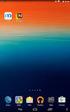 Podręcznik użytkownika urządzeń 5000 Series Maj 2007 www.lexmark.com Informacje dotyczące bezpieczeństwa Należy używać wyłącznie zasilacza i przewodu zasilającego dostarczonych z tym produktem lub zamiennego
Podręcznik użytkownika urządzeń 5000 Series Maj 2007 www.lexmark.com Informacje dotyczące bezpieczeństwa Należy używać wyłącznie zasilacza i przewodu zasilającego dostarczonych z tym produktem lub zamiennego
Urządzenie wielofunkcyjne 3500 4500 Series
 Urządzenie wielofunkcyjne 3500 4500 Series Rozpoczęcie pracy Marzec 2007 www.lexmark.com Lexmark oraz Lexmark z symbolem diamentu są znakami towarowymi firmy Lexmark International, Inc. zastrzeżonymi w
Urządzenie wielofunkcyjne 3500 4500 Series Rozpoczęcie pracy Marzec 2007 www.lexmark.com Lexmark oraz Lexmark z symbolem diamentu są znakami towarowymi firmy Lexmark International, Inc. zastrzeżonymi w
Urządzenie wielofunkcyjne 5400 Series
 Urządzenie wielofunkcyjne 5400 Series Rozwiązania z zakresu instalacji Styczeń 2007 www.lexmark.com Lexmark oraz Lexmark z symbolem diamentu są znakami towarowymi firmy Lexmark International, Inc. zastrzeżonymi
Urządzenie wielofunkcyjne 5400 Series Rozwiązania z zakresu instalacji Styczeń 2007 www.lexmark.com Lexmark oraz Lexmark z symbolem diamentu są znakami towarowymi firmy Lexmark International, Inc. zastrzeżonymi
Samsung Universal Print Driver Podręcznik użytkownika
 Samsung Universal Print Driver Podręcznik użytkownika wyobraź sobie możliwości Copyright 2009 Samsung Electronics Co., Ltd. Wszelkie prawa zastrzeżone. Ten podręcznik administratora dostarczono tylko w
Samsung Universal Print Driver Podręcznik użytkownika wyobraź sobie możliwości Copyright 2009 Samsung Electronics Co., Ltd. Wszelkie prawa zastrzeżone. Ten podręcznik administratora dostarczono tylko w
ZyXEL NBG-415N. Bezprzewodowy router szerokopasmowy 802.11n. Skrócona instrukcja obsługi. Wersja 1.00 10/2006 Edycja 1
 ZyXEL NBG-415N Bezprzewodowy router szerokopasmowy 802.11n Skrócona instrukcja obsługi Wersja 1.00 10/2006 Edycja 1 Copyright 2006 ZyXEL Communications Corporation. Wszystkie prawa zastrzeżone Wprowadzenie
ZyXEL NBG-415N Bezprzewodowy router szerokopasmowy 802.11n Skrócona instrukcja obsługi Wersja 1.00 10/2006 Edycja 1 Copyright 2006 ZyXEL Communications Corporation. Wszystkie prawa zastrzeżone Wprowadzenie
Podręcznik instalacji oprogramowania
 Podręcznik instalacji oprogramowania W tym podręczniku opisano, jako zainstalować oprogramowanie w przypadku drukarek podłączanych przez USB lub sieć. Połączenie sieciowe jest niedostępne w przypadku modeli
Podręcznik instalacji oprogramowania W tym podręczniku opisano, jako zainstalować oprogramowanie w przypadku drukarek podłączanych przez USB lub sieć. Połączenie sieciowe jest niedostępne w przypadku modeli
350 Series. Podręcznik użytkownika
 350 Series Podręcznik użytkownika Lipiec 2006 www.lexmark.com Lexmark oraz Lexmark z symbolem diamentu są znakami towarowymi firmy Lexmark International, Inc. zastrzeżonymi w Stanach Zjednoczonych i/lub
350 Series Podręcznik użytkownika Lipiec 2006 www.lexmark.com Lexmark oraz Lexmark z symbolem diamentu są znakami towarowymi firmy Lexmark International, Inc. zastrzeżonymi w Stanach Zjednoczonych i/lub
Podłączenie urządzenia. W trakcie konfiguracji routera należy korzystać wyłącznie z przewodowego połączenia sieciowego.
 Instalacja Podłączenie urządzenia W trakcie konfiguracji routera należy korzystać wyłącznie z przewodowego połączenia sieciowego. Należy dopilnować by nie podłączać urządzeń mokrymi rękami. Jeżeli aktualnie
Instalacja Podłączenie urządzenia W trakcie konfiguracji routera należy korzystać wyłącznie z przewodowego połączenia sieciowego. Należy dopilnować by nie podłączać urządzeń mokrymi rękami. Jeżeli aktualnie
DWL-2100AP 802.11g/108Mbps Bezprzewodowy punkt dostępowy D-Link AirPlus XtremeG
 Do skonfigurowania urządzenia może posłużyć każda nowoczesna przeglądarka, np. Internet Explorer 6 lub Netscape Navigator 6.2.3. DWL-2100AP 802.11g/108Mbps Bezprzewodowy punkt dostępowy D-Link AirPlus
Do skonfigurowania urządzenia może posłużyć każda nowoczesna przeglądarka, np. Internet Explorer 6 lub Netscape Navigator 6.2.3. DWL-2100AP 802.11g/108Mbps Bezprzewodowy punkt dostępowy D-Link AirPlus
Windows Vista Instrukcja instalacji
 Windows Vista Instrukcja instalacji Zanim będzie można używać maszyny, należy skonfigurować sprzęt i zainstalować sterownik. Proszę przeczytać ten podręcznik szybkiej konfiguracji oraz przewodnik instalacji
Windows Vista Instrukcja instalacji Zanim będzie można używać maszyny, należy skonfigurować sprzęt i zainstalować sterownik. Proszę przeczytać ten podręcznik szybkiej konfiguracji oraz przewodnik instalacji
Wi-Fi ZTE. instrukcja instalacji
 Wi-Fi ZTE instrukcja instalacji Spis treści 1. zawartość zestawu instalacyjnego...2 2. opis gniazd i przycisków modemu...3 3. opis działania diod modemu...4 4. instalacja modemu Wi-Fi ZTE za pomocą kabla
Wi-Fi ZTE instrukcja instalacji Spis treści 1. zawartość zestawu instalacyjnego...2 2. opis gniazd i przycisków modemu...3 3. opis działania diod modemu...4 4. instalacja modemu Wi-Fi ZTE za pomocą kabla
Podręcznik użytkownika urządzenia 7600 Series
 Podręcznik użytkownika urządzenia 7600 Series 2008 www.lexmark.com Spis treści Przepisy bezpieczeństwa...9 Wprowadzenie...10 Znajdowanie informacji o drukarce...10 Konfigurowanie drukarki...14 Przyznawanie
Podręcznik użytkownika urządzenia 7600 Series 2008 www.lexmark.com Spis treści Przepisy bezpieczeństwa...9 Wprowadzenie...10 Znajdowanie informacji o drukarce...10 Konfigurowanie drukarki...14 Przyznawanie
Instrukcja wgrywania aktualizacji oprogramowania dla routera Edimax LT-6408n
 Instrukcja wgrywania aktualizacji oprogramowania dla routera Edimax LT-6408n Uwaga! Nowa wersja oprogramowania oznaczona numerem 1.03v jest przeznaczona tylko dla routerów mających współpracować z modemem
Instrukcja wgrywania aktualizacji oprogramowania dla routera Edimax LT-6408n Uwaga! Nowa wersja oprogramowania oznaczona numerem 1.03v jest przeznaczona tylko dla routerów mających współpracować z modemem
Podręcznik użytkownika urządzenia 4900 Series
 Podręcznik użytkownika urządzenia 4900 Series 2008 www.lexmark.com Spis treści Przepisy bezpieczeństwa...9 Wprowadzenie...10 Znajdowanie informacji o drukarce...10 Konfigurowanie drukarki...14 Przyznawanie
Podręcznik użytkownika urządzenia 4900 Series 2008 www.lexmark.com Spis treści Przepisy bezpieczeństwa...9 Wprowadzenie...10 Znajdowanie informacji o drukarce...10 Konfigurowanie drukarki...14 Przyznawanie
Lexmark 1400 Series. Rozpoczęcie pracy
 Lexmark 1400 Series Rozpoczęcie pracy Luty 2007 www.lexmark.com Lexmark oraz Lexmark z symbolem diamentu są znakami towarowymi firmy Lexmark International, Inc. zastrzeżonymi w Stanach Zjednoczonych i/lub
Lexmark 1400 Series Rozpoczęcie pracy Luty 2007 www.lexmark.com Lexmark oraz Lexmark z symbolem diamentu są znakami towarowymi firmy Lexmark International, Inc. zastrzeżonymi w Stanach Zjednoczonych i/lub
Przewodnik AirPrint. Niniejszy podręcznik użytkownika obowiązuje dla następujących modeli: DCP-J4120DW/MFC-J4420DW/J4620DW/ J5320DW/J5620DW/J5720DW
 Przewodnik AirPrint Niniejszy podręcznik użytkownika obowiązuje dla następujących modeli: DCP-J40DW/MFC-J440DW/J460DW/ J530DW/J560DW/J570DW Wersja 0 POL Definicje oznaczeń W niniejszym podręczniku użytkownika
Przewodnik AirPrint Niniejszy podręcznik użytkownika obowiązuje dla następujących modeli: DCP-J40DW/MFC-J440DW/J460DW/ J530DW/J560DW/J570DW Wersja 0 POL Definicje oznaczeń W niniejszym podręczniku użytkownika
3500-4500 Series. Podręcznik użytkownika
 3500-4500 Series Podręcznik użytkownika Marzec 2007 www.lexmark.com Lexmark oraz Lexmark z symbolem diamentu są znakami towarowymi firmy Lexmark International, Inc. zastrzeżonymi w Stanach Zjednoczonych
3500-4500 Series Podręcznik użytkownika Marzec 2007 www.lexmark.com Lexmark oraz Lexmark z symbolem diamentu są znakami towarowymi firmy Lexmark International, Inc. zastrzeżonymi w Stanach Zjednoczonych
Podręcznik użytkownika urządzenia wielofunkcyjnego 9500 Series
 Podręcznik użytkownika urządzenia wielofunkcyjnego 9500 Series 2007 www.lexmark.com Spis treści Znajdowanie informacji o drukarce...15 Znajdowanie informacji o drukarce...15 Informacje dotyczące systemu
Podręcznik użytkownika urządzenia wielofunkcyjnego 9500 Series 2007 www.lexmark.com Spis treści Znajdowanie informacji o drukarce...15 Znajdowanie informacji o drukarce...15 Informacje dotyczące systemu
Seria wielofunkcyjnych serwerów sieciowych USB
 Seria wielofunkcyjnych serwerów sieciowych USB Przewodnik szybkiej instalacji Wstęp Niniejszy dokument opisuje kroki instalacji i konfiguracji wielofunkcyjnego serwera sieciowego jako serwera urządzenia
Seria wielofunkcyjnych serwerów sieciowych USB Przewodnik szybkiej instalacji Wstęp Niniejszy dokument opisuje kroki instalacji i konfiguracji wielofunkcyjnego serwera sieciowego jako serwera urządzenia
LASERJET ENTERPRISE M4555 MFP SERIES. Instrukcje instalowania oprogramowania
 LASERJET ENTERPRISE M4555 MFP SERIES Instrukcje instalowania oprogramowania HP LaserJet Enterprise M4555 MFP Series Instrukcje instalowania oprogramowania Licencja i prawa autorskie 2011 Copyright Hewlett-Packard
LASERJET ENTERPRISE M4555 MFP SERIES Instrukcje instalowania oprogramowania HP LaserJet Enterprise M4555 MFP Series Instrukcje instalowania oprogramowania Licencja i prawa autorskie 2011 Copyright Hewlett-Packard
Podręcznik użytkownika
 Podręcznik użytkownika AE6000 Bezprzewodowa karta sieciowa USB Mini AC580 z obsługą dwóch pasm a Zawartość Opis produktu Funkcje 1 Instalacja Instalacja 2 Konfiguracja sieci bezprzewodowej Wi-Fi Protected
Podręcznik użytkownika AE6000 Bezprzewodowa karta sieciowa USB Mini AC580 z obsługą dwóch pasm a Zawartość Opis produktu Funkcje 1 Instalacja Instalacja 2 Konfiguracja sieci bezprzewodowej Wi-Fi Protected
Instrukcje ustawień funkcji zwalniania wydruku
 Instrukcje ustawień funkcji zwalniania wydruku SPIS TREŚCI O INSTRUKCJI........................................................................................ 2 FUNKCJA ZWALNIANIA WYDRUKU......................................................................
Instrukcje ustawień funkcji zwalniania wydruku SPIS TREŚCI O INSTRUKCJI........................................................................................ 2 FUNKCJA ZWALNIANIA WYDRUKU......................................................................
Zawartość opakowania. Inteligentny router Wifi R6250 Podręcznik instalacji
 Znaki towarowe NETGEAR, logo NETGEAR oraz Connect with Innovation są znakami towarowymi oraz/lub zastrzeżonymi znakami towarowymi należącymi do firmy NETGEAR Inc. oraz/lub jej spółek zależnych w USA oraz/lub
Znaki towarowe NETGEAR, logo NETGEAR oraz Connect with Innovation są znakami towarowymi oraz/lub zastrzeżonymi znakami towarowymi należącymi do firmy NETGEAR Inc. oraz/lub jej spółek zależnych w USA oraz/lub
Dysk CD (z podręcznikiem użytkownika) Kabel ethernetowy (Kat. 5 UTP)
 Urządzenie można skonfigurować za pomocą każdej nowoczesnej przeglądarki internetowej, np. Internet Explorer 6 lub Netscape Navigator 7. DWL-G810 D-Link AirPlus XtremeG most Ethernet-sieć bezprzewodowa
Urządzenie można skonfigurować za pomocą każdej nowoczesnej przeglądarki internetowej, np. Internet Explorer 6 lub Netscape Navigator 7. DWL-G810 D-Link AirPlus XtremeG most Ethernet-sieć bezprzewodowa
Instrukcja instalacji sterownika MF
 Polski Instrukcja instalacji sterownika MF Dysk User Software CD (Dysk CD-ROM z oprogramowaniem użytkownika).................. 1 Informacje o sterownikach i oprogramowaniu....................................................
Polski Instrukcja instalacji sterownika MF Dysk User Software CD (Dysk CD-ROM z oprogramowaniem użytkownika).................. 1 Informacje o sterownikach i oprogramowaniu....................................................
NPS-520. Serwer druku do urządzeń wielofukcyjnych. Skrócona instrukcja obsługi. Wersja 1.00 Edycja 1 11/2006
 NPS-520 Serwer druku do urządzeń wielofukcyjnych Skrócona instrukcja obsługi Wersja 1.00 Edycja 1 11/2006 Copyright 2006. Wszelkie prawa zastrzeżone. Informacje ogólne POLSKI Urządzenie NPS-520 jest serwerem
NPS-520 Serwer druku do urządzeń wielofukcyjnych Skrócona instrukcja obsługi Wersja 1.00 Edycja 1 11/2006 Copyright 2006. Wszelkie prawa zastrzeżone. Informacje ogólne POLSKI Urządzenie NPS-520 jest serwerem
Bezprzewodowy ruter kieszonkowy/punkt dostępowy DWL-G730AP. Dysk CD z Podręcznikiem użytkownika. Kabel ethernetowy kat. 5 UTP
 Urządzenie można skonfigurować za pomocą każdej nowoczesnej przeglądarki internetowej, np. Internet Explorer 6 lub Netscape Navigator 6.2.3. DWL-G730AP Bezprzewodowy ruter kieszonkowy/punkt dostępowy D-Link
Urządzenie można skonfigurować za pomocą każdej nowoczesnej przeglądarki internetowej, np. Internet Explorer 6 lub Netscape Navigator 6.2.3. DWL-G730AP Bezprzewodowy ruter kieszonkowy/punkt dostępowy D-Link
Przewodnik po ustawieniach sieci bezprzewodowej
 Przewodnik po ustawieniach sieci bezprzewodowej uu Wprowadzenie Istnieją dwa tryby sieci bezprzewodowej LAN: tryb infrastruktury do połączenia za pośrednictwem punktu dostępu oraz tryb ad-hoc do nawiązywania
Przewodnik po ustawieniach sieci bezprzewodowej uu Wprowadzenie Istnieją dwa tryby sieci bezprzewodowej LAN: tryb infrastruktury do połączenia za pośrednictwem punktu dostępu oraz tryb ad-hoc do nawiązywania
Instrukcje ustawień funkcji zwalniania wydruku
 Instrukcje ustawień funkcji zwalniania wydruku SPIS TREŚCI O INSTRUKCJI........................................................................................ 2 FUNKCJA ZWALNIANIA WYDRUKU......................................................................
Instrukcje ustawień funkcji zwalniania wydruku SPIS TREŚCI O INSTRUKCJI........................................................................................ 2 FUNKCJA ZWALNIANIA WYDRUKU......................................................................
INSTRUKCJA INSTALACJI DRUKARKI. (Dla Windows CP-D70DW/D707DW)
 INSTRUKCJA INSTALACJI DRUKARKI (Dla Windows CP-D70DW/D707DW) Microsoft, Windows, Windows XP, Windows Vista i Windows 7 są zastrzeżonymi znakami towarowymi Microsoft Corporation w Stanach Zjednoczonych
INSTRUKCJA INSTALACJI DRUKARKI (Dla Windows CP-D70DW/D707DW) Microsoft, Windows, Windows XP, Windows Vista i Windows 7 są zastrzeżonymi znakami towarowymi Microsoft Corporation w Stanach Zjednoczonych
Panel sterowania. Urządzenie wielofunkcyjne Xerox AltaLink B8045/B8055/B8065/B8075/B8090
 Panel sterowania Dostępność aplikacji zależy od ustawień drukarki. Szczegółowy opis aplikacji i funkcji można znaleźć w przewodniku użytkownika. 5 9 8 7 6 0 5 6 7 8 9 0 Strona główna umożliwia powrót do
Panel sterowania Dostępność aplikacji zależy od ustawień drukarki. Szczegółowy opis aplikacji i funkcji można znaleźć w przewodniku użytkownika. 5 9 8 7 6 0 5 6 7 8 9 0 Strona główna umożliwia powrót do
350 Series. Podręcznik użytkownika
 350 Series Podręcznik użytkownika Lipiec 2006 www.lexmark.com Lexmark oraz Lexmark z symbolem diamentu są znakami towarowymi firmy Lexmark International, Inc. zastrzeżonymi w Stanach Zjednoczonych i/lub
350 Series Podręcznik użytkownika Lipiec 2006 www.lexmark.com Lexmark oraz Lexmark z symbolem diamentu są znakami towarowymi firmy Lexmark International, Inc. zastrzeżonymi w Stanach Zjednoczonych i/lub
INSTRUKCJA INSTALACJI. Modem Kasda KW 58283
 INSTRUKCJA INSTALACJI Modem Kasda KW 58283 SPIS TREŚCI Wstęp... 3 1. Zestaw instalacyjny... 3 2. Budowa modemu ADSL WiFi... 4 2.1. Przedni panel... 4 2.2. Tylny panel... 5 3. Podłączenie modemu ADSL WiFi...
INSTRUKCJA INSTALACJI Modem Kasda KW 58283 SPIS TREŚCI Wstęp... 3 1. Zestaw instalacyjny... 3 2. Budowa modemu ADSL WiFi... 4 2.1. Przedni panel... 4 2.2. Tylny panel... 5 3. Podłączenie modemu ADSL WiFi...
Internet wymagania dotyczące konfiguracji
 Internet wymagania dotyczące konfiguracji Aby połączyć punkt dostępu z programem AP Manager, w ustawieniach TCP/IP komputera należy skonfigurować następujące parametry: Statyczny adres IP: 192.168.1.x
Internet wymagania dotyczące konfiguracji Aby połączyć punkt dostępu z programem AP Manager, w ustawieniach TCP/IP komputera należy skonfigurować następujące parametry: Statyczny adres IP: 192.168.1.x
Urządzenie wielofunkcyjne 2500 Series
 Urządzenie wielofunkcyjne 2500 Series Podręcznik użytkownika Grudzień 2006 www.lexmark.com Lexmark oraz Lexmark z symbolem diamentu są znakami towarowymi firmy Lexmark International, Inc. zastrzeżonymi
Urządzenie wielofunkcyjne 2500 Series Podręcznik użytkownika Grudzień 2006 www.lexmark.com Lexmark oraz Lexmark z symbolem diamentu są znakami towarowymi firmy Lexmark International, Inc. zastrzeżonymi
QL-500 QL-560 QL-570 QL-650TD QL-1050
 QL-500 QL-560 QL-570 QL-650TD QL-1050 Instrukcja instalacji oprogramowania Polski Wersja A Wprowadzenie Funkcje Aplikacja P-touch Editor Sterownik drukarki Umożliwia łatwe tworzenie różnorodnych niestandardowych
QL-500 QL-560 QL-570 QL-650TD QL-1050 Instrukcja instalacji oprogramowania Polski Wersja A Wprowadzenie Funkcje Aplikacja P-touch Editor Sterownik drukarki Umożliwia łatwe tworzenie różnorodnych niestandardowych
PIXMA MG5500. series. Przewodnik konfiguracji
 PIXMA MG5500 series Przewodnik konfiguracji CANON INC. 2013 Przewodnik konfiguracji Ten podręcznik zawiera informacje dotyczące konfiguracji połączenia sieciowego dla drukarki. Połączenie sieciowe Połączenie
PIXMA MG5500 series Przewodnik konfiguracji CANON INC. 2013 Przewodnik konfiguracji Ten podręcznik zawiera informacje dotyczące konfiguracji połączenia sieciowego dla drukarki. Połączenie sieciowe Połączenie
Seria P-661HW-Dx Bezprzewodowy modem ADSL2+ z routerem
 Seria P-661HW-Dx Bezprzewodowy modem ADSL2+ z routerem Skrócona instrukcja obsługi Wersja 3.40 Edycja 1 3/2006-1 - Informacje ogólne Posługując się dołączoną płytą CD lub postępując zgodnie ze wskazówkami
Seria P-661HW-Dx Bezprzewodowy modem ADSL2+ z routerem Skrócona instrukcja obsługi Wersja 3.40 Edycja 1 3/2006-1 - Informacje ogólne Posługując się dołączoną płytą CD lub postępując zgodnie ze wskazówkami
Instrukcja szybkiej instalacji. Przed przystąpieniem do instalacji należy zgromadzić w zasięgu ręki wszystkie potrzebne informacje i urządzenia.
 Instrukcja szybkiej instalacji Do konfiguracji modemu może posłużyć dowolna nowoczesna przeglądarka np. Internet Explorer 6 lub Netscape Navigator 6.2.3. DSL-300T ADSL Modem Przed rozpoczęciem Przed przystąpieniem
Instrukcja szybkiej instalacji Do konfiguracji modemu może posłużyć dowolna nowoczesna przeglądarka np. Internet Explorer 6 lub Netscape Navigator 6.2.3. DSL-300T ADSL Modem Przed rozpoczęciem Przed przystąpieniem
Modem i sieć lokalna Instrukcja obsługi
 Modem i sieć lokalna Instrukcja obsługi Copyright 2009 Hewlett-Packard Development Company, L.P. Informacje zawarte w niniejszym dokumencie mogą zostać zmienione bez powiadomienia. Jedyne warunki gwarancji
Modem i sieć lokalna Instrukcja obsługi Copyright 2009 Hewlett-Packard Development Company, L.P. Informacje zawarte w niniejszym dokumencie mogą zostać zmienione bez powiadomienia. Jedyne warunki gwarancji
Skrócona instrukcja konfiguracji połączeń sieciowych
 Xerox WorkCentre M118/M118i Skrócona instrukcja konfiguracji połączeń sieciowych 701P42716 W niniejszej instrukcji opisano: Poruszanie się po ekranach strona 2 Konfiguracja sieci za pomocą protokołu DHCP
Xerox WorkCentre M118/M118i Skrócona instrukcja konfiguracji połączeń sieciowych 701P42716 W niniejszej instrukcji opisano: Poruszanie się po ekranach strona 2 Konfiguracja sieci za pomocą protokołu DHCP
Aktualizacja oprogramowania sprzętowego przekaźnika bezprzewodowego WT 7
 Aktualizacja oprogramowania sprzętowego przekaźnika bezprzewodowego WT 7 Dziękujemy za wybór produktu Nikon. W tej instrukcji opisano sposób aktualizacji oprogramowania sprzętowego przekaźnika bezprzewodowego
Aktualizacja oprogramowania sprzętowego przekaźnika bezprzewodowego WT 7 Dziękujemy za wybór produktu Nikon. W tej instrukcji opisano sposób aktualizacji oprogramowania sprzętowego przekaźnika bezprzewodowego
Modem i sieć lokalna Instrukcja obsługi
 Modem i sieć lokalna Instrukcja obsługi Copyright 2008 Hewlett-Packard Development Company, L.P. Informacje zawarte w niniejszym dokumencie mogą zostać zmienione bez powiadomienia. Jedyne warunki gwarancji
Modem i sieć lokalna Instrukcja obsługi Copyright 2008 Hewlett-Packard Development Company, L.P. Informacje zawarte w niniejszym dokumencie mogą zostać zmienione bez powiadomienia. Jedyne warunki gwarancji
Aktualizacje oprogramowania Instrukcja obsługi
 Aktualizacje oprogramowania Instrukcja obsługi Copyright 2007 Hewlett-Packard Development Company, L.P. Windows jest zastrzeżonym znakiem towarowym firmy Microsoft Corporation, zarejestrowanym w USA. Informacje
Aktualizacje oprogramowania Instrukcja obsługi Copyright 2007 Hewlett-Packard Development Company, L.P. Windows jest zastrzeżonym znakiem towarowym firmy Microsoft Corporation, zarejestrowanym w USA. Informacje
Xerox WorkCentre 3655 Drukarka wielofunkcyjna Panel sterowania
 Panel sterowania Dostępność niektórych funkcji zależy od ustawień drukarki. Więcej informacji na temat dostępnych funkcji oraz ustawień podano w Przewodniku użytkownika. 3 4 5 Ekran dotykowy Menu 6 Strona
Panel sterowania Dostępność niektórych funkcji zależy od ustawień drukarki. Więcej informacji na temat dostępnych funkcji oraz ustawień podano w Przewodniku użytkownika. 3 4 5 Ekran dotykowy Menu 6 Strona
Modem i sieć lokalna. Instrukcja obsługi
 Modem i sieć lokalna Instrukcja obsługi Copyright 2006 Hewlett-Packard Development Company, L.P. Informacje zawarte w niniejszym dokumencie mogą zostać zmienione bez powiadomienia. Jedyne warunki gwarancji
Modem i sieć lokalna Instrukcja obsługi Copyright 2006 Hewlett-Packard Development Company, L.P. Informacje zawarte w niniejszym dokumencie mogą zostać zmienione bez powiadomienia. Jedyne warunki gwarancji
EW1015 R3. Adapter USB 2.0 do IDE i SATA
 EW1015 R3 Adapter USB 2.0 do IDE i SATA 2 POLSKI EW1015 R3 - Adapter USB 2.0 do IDE i SATA Spis treści 1.0 Wprowadzenie... 2 1.1 Funkcje i cechy... 2 1.2 Zawartość Opakowanie... 3 1.3 Porty i wskaźnik
EW1015 R3 Adapter USB 2.0 do IDE i SATA 2 POLSKI EW1015 R3 - Adapter USB 2.0 do IDE i SATA Spis treści 1.0 Wprowadzenie... 2 1.1 Funkcje i cechy... 2 1.2 Zawartość Opakowanie... 3 1.3 Porty i wskaźnik
Kabel Ethernet (UTP/bezpośredni, kat. 5) Pilot zdalnego sterowania z bateriami
 Urządzenie działa z systemami operacyjnymi Windows XP, 2000, Me i 98SE Przed rozpoczęciem DSM-320 Bezprzewodowy odtwarzacz multimedialny Wymagania wstępne: komputer z systemem operacyjnym Windows XP, 2000,
Urządzenie działa z systemami operacyjnymi Windows XP, 2000, Me i 98SE Przed rozpoczęciem DSM-320 Bezprzewodowy odtwarzacz multimedialny Wymagania wstępne: komputer z systemem operacyjnym Windows XP, 2000,
Przewodnik Google Cloud Print
 Przewodnik Google Cloud Print Wersja 0 POL Definicje oznaczeń W niniejszym podręczniku użytkownika zastosowano następującą konwencję oznaczeń: Informacje mówią o tym, jak należy reagować w danej sytuacji,
Przewodnik Google Cloud Print Wersja 0 POL Definicje oznaczeń W niniejszym podręczniku użytkownika zastosowano następującą konwencję oznaczeń: Informacje mówią o tym, jak należy reagować w danej sytuacji,
Podręcznik użytkownika urządzenia Z2400 Series
 Podręcznik użytkownika urządzenia Z2400 Series 2007 www.lexmark.com Spis treści Przepisy bezpieczeństwa...7 Wprowadzenie...8 Znajdowanie informacji o drukarce...8 Opis drukarki...11 Obchodzenie ostrzeżeń
Podręcznik użytkownika urządzenia Z2400 Series 2007 www.lexmark.com Spis treści Przepisy bezpieczeństwa...7 Wprowadzenie...8 Znajdowanie informacji o drukarce...8 Opis drukarki...11 Obchodzenie ostrzeżeń
Udostępnianie urządzenia USB w sieci...3. Udostępnianie drukarki USB...5. Tworzenie kopii zapasowej komputera Mac z użyciem funkcji Time Machine...
 Funkcje dodatkowe Spis treści Udostępnianie urządzenia USB w sieci...3 Udostępnianie drukarki USB...5 Tworzenie kopii zapasowej komputera Mac z użyciem funkcji Time Machine...6 Aplikacja NETGEAR genie...8
Funkcje dodatkowe Spis treści Udostępnianie urządzenia USB w sieci...3 Udostępnianie drukarki USB...5 Tworzenie kopii zapasowej komputera Mac z użyciem funkcji Time Machine...6 Aplikacja NETGEAR genie...8
Zawartość opakowania Opakowanie karty DWL-G650+ powinno zawierać następujące pozycje: Karta Cardbus sieci bezprzewodowej 2.4 GHz AirPlus G+ DWL-G650+
 Urządzenie działa z systemami operacyjnymi Windows XP, Windows 2000, Windows ME, Windows 98SE. Przed rozpoczęciem DWL-G650+ Karta Cardbus sieci bezprzewodowej (2.4 GHz) AirPlus G+ Do korzystania z karty
Urządzenie działa z systemami operacyjnymi Windows XP, Windows 2000, Windows ME, Windows 98SE. Przed rozpoczęciem DWL-G650+ Karta Cardbus sieci bezprzewodowej (2.4 GHz) AirPlus G+ Do korzystania z karty
Przewodnik Google Cloud Print
 Przewodnik Google Cloud Print Wersja A POL Definicje oznaczeń W tym podręczniku użytkownika zastosowano następujący styl uwag: Uwagi informują o tym, jak należy reagować w danej sytuacji, lub zawierają
Przewodnik Google Cloud Print Wersja A POL Definicje oznaczeń W tym podręczniku użytkownika zastosowano następujący styl uwag: Uwagi informują o tym, jak należy reagować w danej sytuacji, lub zawierają
Instalacja. Produkt pokazany na ilustracjach w tej instrukcji to model TD-VG3631. Podłączanie urządzenia
 Instalacja Najpierw uruchom płytę CD, program instalacyjny przeprowadzi cię krok po kroku przez proces konfiguracji urządzenia. W wypadku problemów z uruchomieniem płyty postępuj według poniższej instrukcji.
Instalacja Najpierw uruchom płytę CD, program instalacyjny przeprowadzi cię krok po kroku przez proces konfiguracji urządzenia. W wypadku problemów z uruchomieniem płyty postępuj według poniższej instrukcji.
Modem i sieć lokalna. Instrukcja obsługi
 Modem i sieć lokalna Instrukcja obsługi Copyright 2007 Hewlett-Packard Development Company, L.P. Informacje zawarte w niniejszym dokumencie mogą zostać zmienione bez powiadomienia. Jedyne warunki gwarancji
Modem i sieć lokalna Instrukcja obsługi Copyright 2007 Hewlett-Packard Development Company, L.P. Informacje zawarte w niniejszym dokumencie mogą zostać zmienione bez powiadomienia. Jedyne warunki gwarancji
NWD-210N Bezprzewodowy adapter USB 802.11n
 NWD-210N Bezprzewodowy adapter USB 802.11n Skrócona instrukcja obsługi Wersja 1.00 11/2007 Edycja 1 Copyright 2006. Wszelkie prawa zastrzeżone. Przegląd NWD210N to adapter sieciowy USB do komputerów osobistych.
NWD-210N Bezprzewodowy adapter USB 802.11n Skrócona instrukcja obsługi Wersja 1.00 11/2007 Edycja 1 Copyright 2006. Wszelkie prawa zastrzeżone. Przegląd NWD210N to adapter sieciowy USB do komputerów osobistych.
Oprogramowanie Capture Pro
 Oprogramowanie Capture Pro Wprowadzenie A-61640_pl Wprowadzenie do programów Kodak Capture Pro i Capture Pro Limited Edition Instalowanie oprogramowania: Kodak Capture Pro i Network Edition... 1 Instalowanie
Oprogramowanie Capture Pro Wprowadzenie A-61640_pl Wprowadzenie do programów Kodak Capture Pro i Capture Pro Limited Edition Instalowanie oprogramowania: Kodak Capture Pro i Network Edition... 1 Instalowanie
Combo ZTE. instrukcja instalacji
 Combo ZTE instrukcja instalacji Spis treści 1. zawartość zestawu instalacyjnego...2 2. opis tylnego panelu modemu...3 3. opis działania diod modemu...4 4. instalacja modemu Combo ZTE za pomocą kabla Ethernet...5
Combo ZTE instrukcja instalacji Spis treści 1. zawartość zestawu instalacyjnego...2 2. opis tylnego panelu modemu...3 3. opis działania diod modemu...4 4. instalacja modemu Combo ZTE za pomocą kabla Ethernet...5
Modem i sieć lokalna. Instrukcja obsługi
 Modem i sieć lokalna Instrukcja obsługi Copyright 2007 Hewlett-Packard Development Company, L.P. Informacje zawarte w niniejszym dokumencie mogą zostać zmienione bez powiadomienia. Jedyne warunki gwarancji
Modem i sieć lokalna Instrukcja obsługi Copyright 2007 Hewlett-Packard Development Company, L.P. Informacje zawarte w niniejszym dokumencie mogą zostać zmienione bez powiadomienia. Jedyne warunki gwarancji
Aktualizacja oprogramowania sprzętowego bezprzewodowych pilotów zdalnego sterowania WR-1/WR-R10
 Aktualizacja oprogramowania sprzętowego bezprzewodowych pilotów zdalnego sterowania WR-1/WR-R10 Dziękujemy za wybór produktu Nikon. W tej instrukcji opisano sposób aktualizacji oprogramowania sprzętowego
Aktualizacja oprogramowania sprzętowego bezprzewodowych pilotów zdalnego sterowania WR-1/WR-R10 Dziękujemy za wybór produktu Nikon. W tej instrukcji opisano sposób aktualizacji oprogramowania sprzętowego
Przewodnik AirPrint. Wersja 0 POL
 Przewodnik irprint Wersja 0 POL Definicje oznaczeń W niniejszym podręczniku użytkownika zastosowano następującą ikonę: Informacja Informacje dotyczą tego, jak należy reagować w danej sytuacji, lub zawierają
Przewodnik irprint Wersja 0 POL Definicje oznaczeń W niniejszym podręczniku użytkownika zastosowano następującą ikonę: Informacja Informacje dotyczą tego, jak należy reagować w danej sytuacji, lub zawierają
Korzystanie z aplikacji P-touch Transfer Manager
 Korzystanie z aplikacji P-touch Transfer Manager Wersja 0 POL Wprowadzenie Ważna uwaga Treść niniejszego dokumentu i dane techniczne produktu mogą ulegać zmianom bez powiadomienia. Firma Brother zastrzega
Korzystanie z aplikacji P-touch Transfer Manager Wersja 0 POL Wprowadzenie Ważna uwaga Treść niniejszego dokumentu i dane techniczne produktu mogą ulegać zmianom bez powiadomienia. Firma Brother zastrzega
Ćw. I. Środowisko sieciowe, połączenie internetowe, opcje internetowe
 Ćw. I. Środowisko sieciowe, połączenie internetowe, opcje internetowe 1) Znajdowanie komputerów podłączonych do sieci lokalnej. Z menu Start bądź z Pulpitu wybierz opcję Moje miejsca sieciowe. Z dostępnych
Ćw. I. Środowisko sieciowe, połączenie internetowe, opcje internetowe 1) Znajdowanie komputerów podłączonych do sieci lokalnej. Z menu Start bądź z Pulpitu wybierz opcję Moje miejsca sieciowe. Z dostępnych
8. Sieci lokalne. Konfiguracja połączenia lokalnego
 8. Sieci lokalne Ćwiczenia zawarte w tym rozdziale pozwolą na podłączenie komputera z zainstalowanym systemem Windows XP do lokalnej sieci komputerowej. Podstawowym protokołem sieciowym dla systemu Windows
8. Sieci lokalne Ćwiczenia zawarte w tym rozdziale pozwolą na podłączenie komputera z zainstalowanym systemem Windows XP do lokalnej sieci komputerowej. Podstawowym protokołem sieciowym dla systemu Windows
